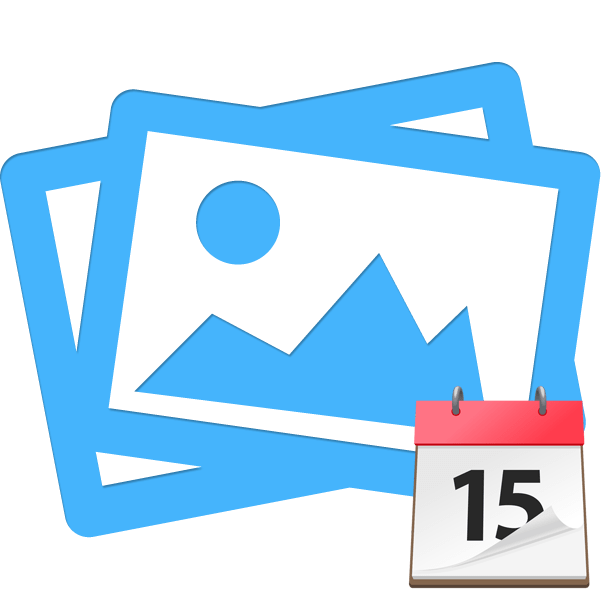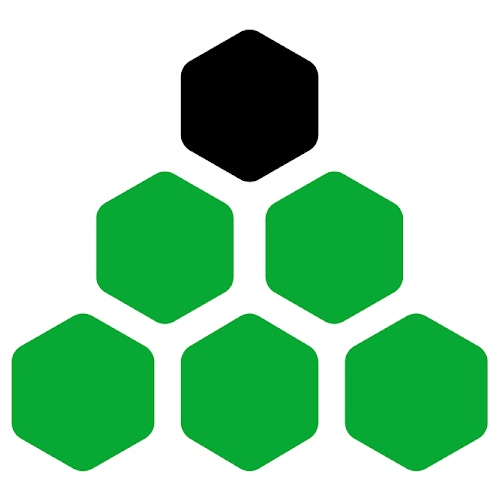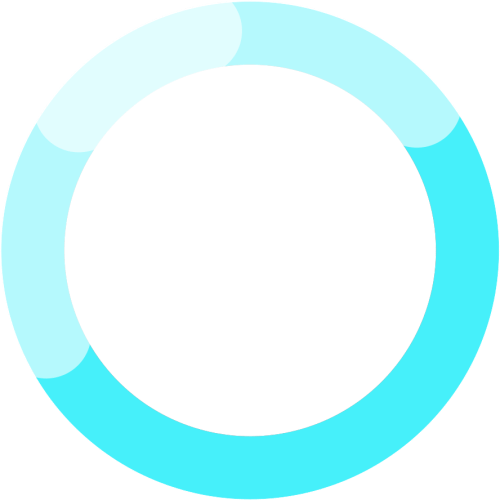Зміст

Якщо необхідно відредагувати файл у форматі PNG, багато хто поспішає завантажити Photoshop , який не тільки поширюється на платній основі, але і досить вимогливий до ресурсів комп'ютера. Не всі старенькі ПК здатні працювати з даними додатком. У таких випадках на допомогу приходять різні онлайн-редактори, що дозволяють змінювати розмір, масштабувати, стискати і здійснювати численні інші операції з файлами.
Редагування PNG онлайн
Сьогодні ми розглянемо найбільш функціональні і стабільні сайти, що дозволяють працювати з зображеннями в форматі PNG. До переваг таких онлайн-сервісів можна віднести те, що вони не вимогливі до ресурсів вашого комп'ютера, так як всі маніпуляції з файлами виробляються за допомогою хмарних технологій.
Онлайн-редактори не потрібно встановлювати на ПК &8212; це значно зменшує ймовірність підхопити вірус.
Спосіб 1: Canva
Просунута онлайн-платформа для роботи з графікою і дизайном, створення публікацій і презентацій, наділена величезною бібліотекою шаблонів для творчих проектів будь-якої складності. Графічний редактор, за допомогою якого можна змінити зображення у форматі PNG, – лише одна з безлічі доступних можливостей.
- Скористайтеся зазначеним вище посиланням для переходу на сайт. Натиснути»Увійти"
або
»зареєструватися"
.
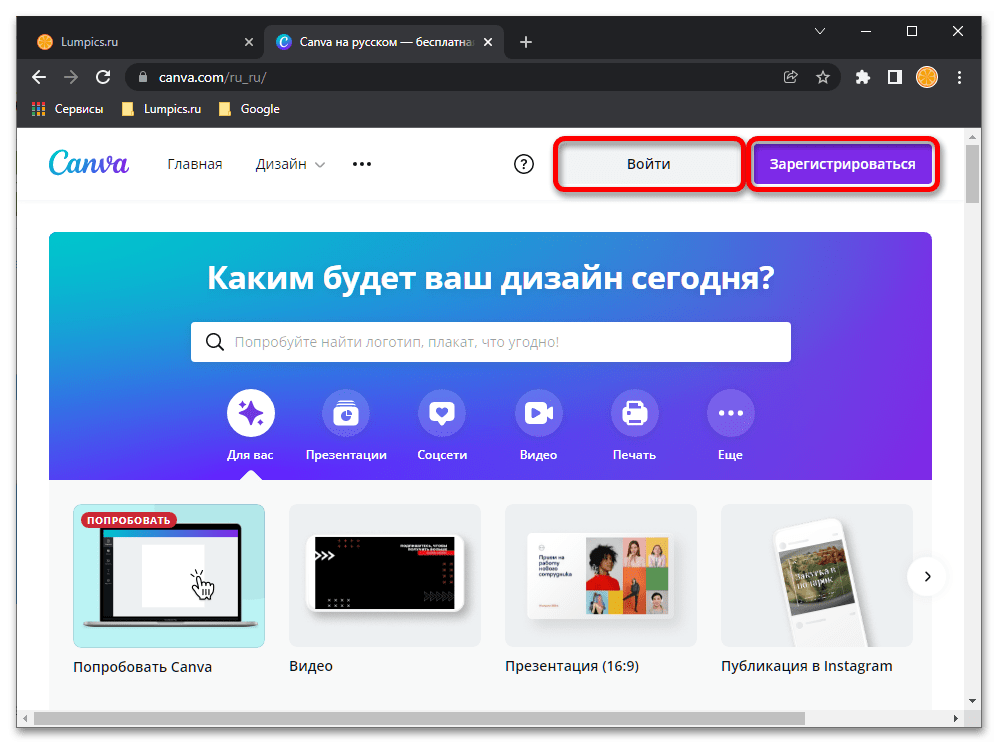
Залежно від обраного варіанту введіть дані для авторизації або пройдіть процедуру реєстрації.
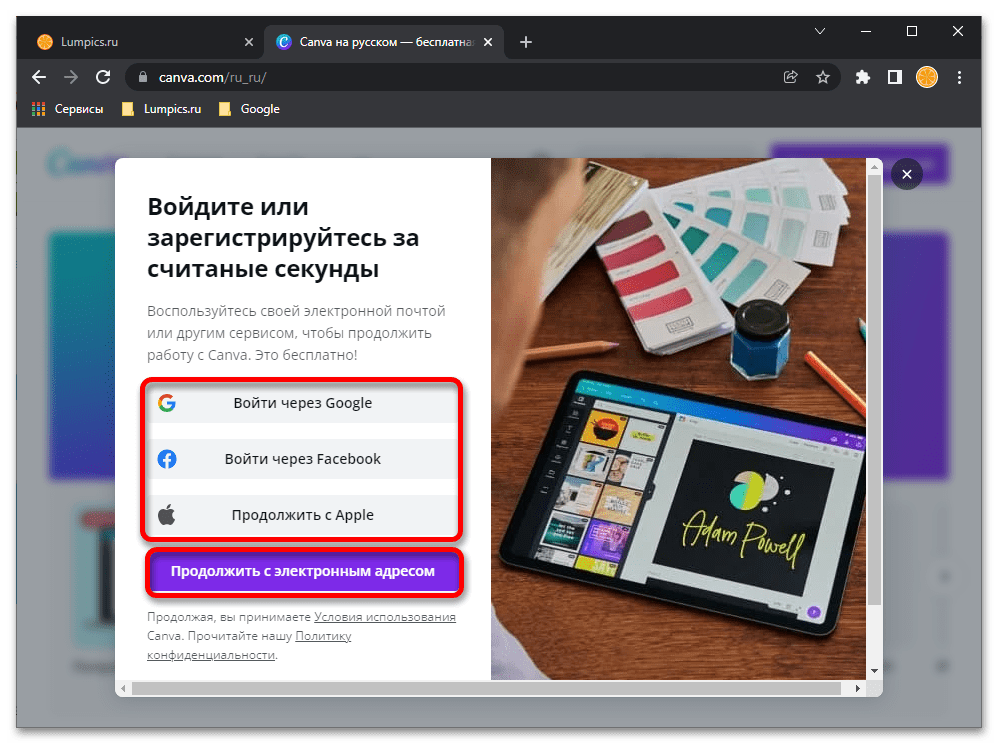
Останнє найпростіше виконати через існуючий аккаунт в одному з сервісів – Apple, Facebook, Google.
- Клікніть по кнопці " створити дизайн»
,
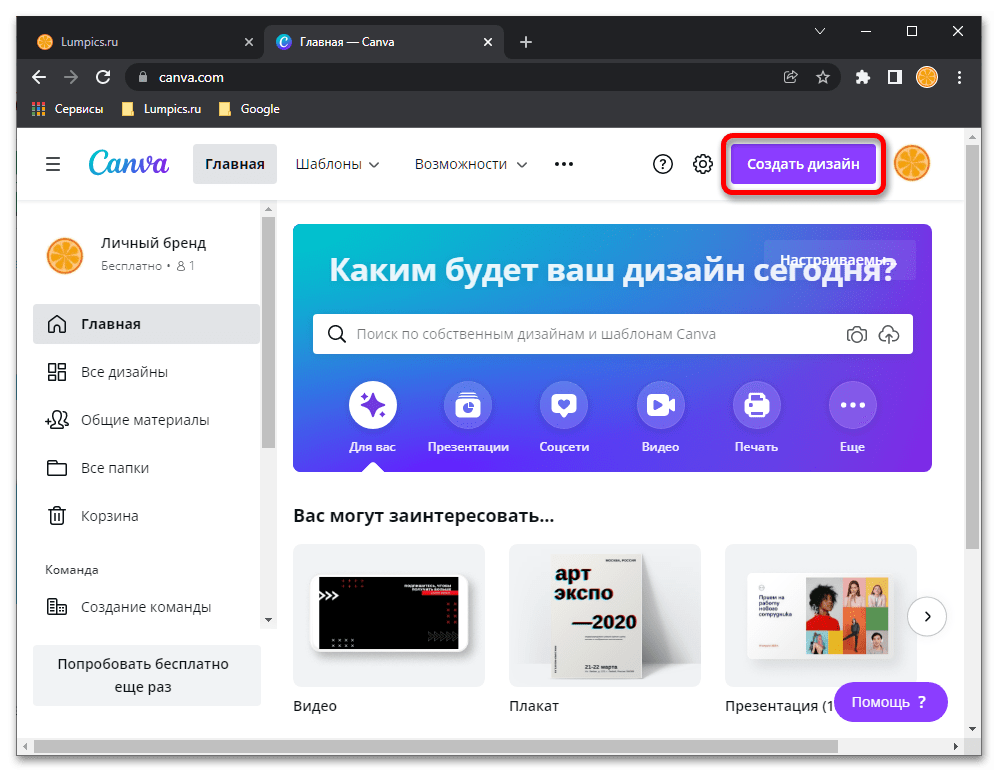
А потім " редагувати фото» .
- Відкрийте зображення у форматі PNG, з яким плануєте працювати в сервісі.
- Після короткого завантаження ви зможете почати " редагувати фото» , для чого буде потрібно скористатися відповідною кнопкою.
- У вікні графічного редактора Canva змініть масштабування, щоб було зручніше відстежувати внесені зміни. Для цих же цілей можна час від часу користуватися кнопкою переходу в режим повноекранного перегляду.
- Натисніть по зображенню лівою кнопкою мишки для його виділення і активації панелі з основними інструментами. Розглянемо докладніше кожен з них.
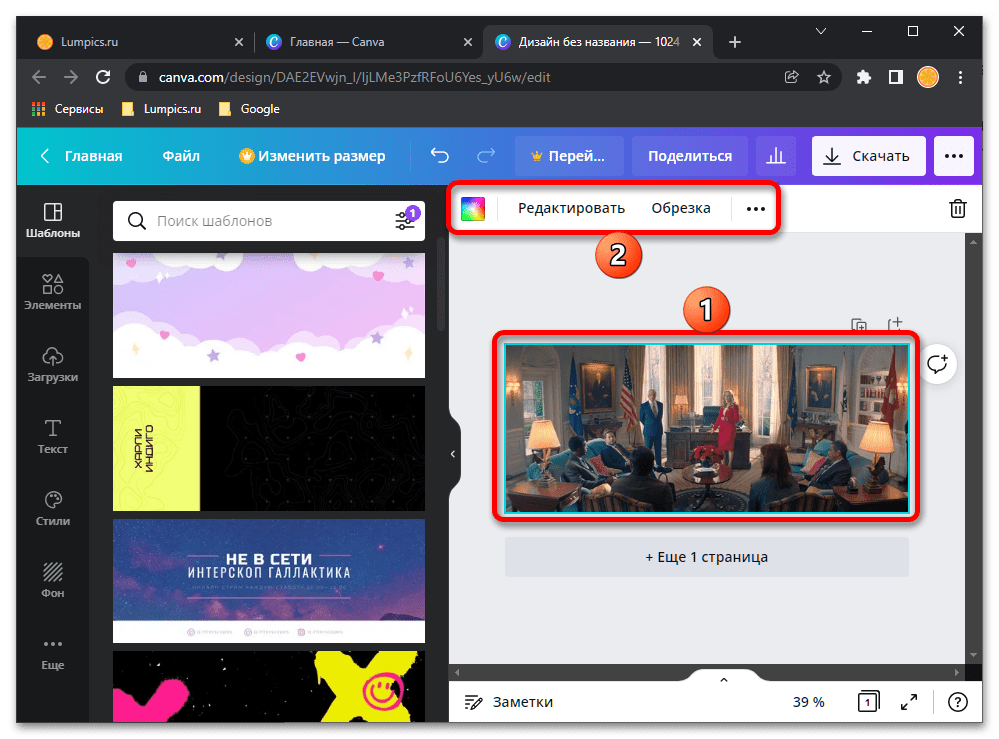
- " колір фону»
Для безпосереднього редагування цей інструмент навряд чи підійде, так як він надає можливість зміни кольору не елементів картинки, а об'єктів, які можуть/будуть накладатися поверх неї. Незважаючи на це, рекомендуємо звернути увагу на блок " кольори з фото» &8212; в нього потрапляють відтінки, автоматично розпізнані засобом на фотографії. Надалі їх можна використовувати в написах, водяних знаках і т. д. - «редагувати»
Першою в даному розділі пропонується функція видалення фону, доступна тільки в Pro-версії Canva, але протягом 30-днів нею можна користуватися безкоштовно. Працює вона дійсно якісно, про що ми раніше писали в окремій статті.Детальніше: Як видалити фон на фото в онлайн-сервісі Canva
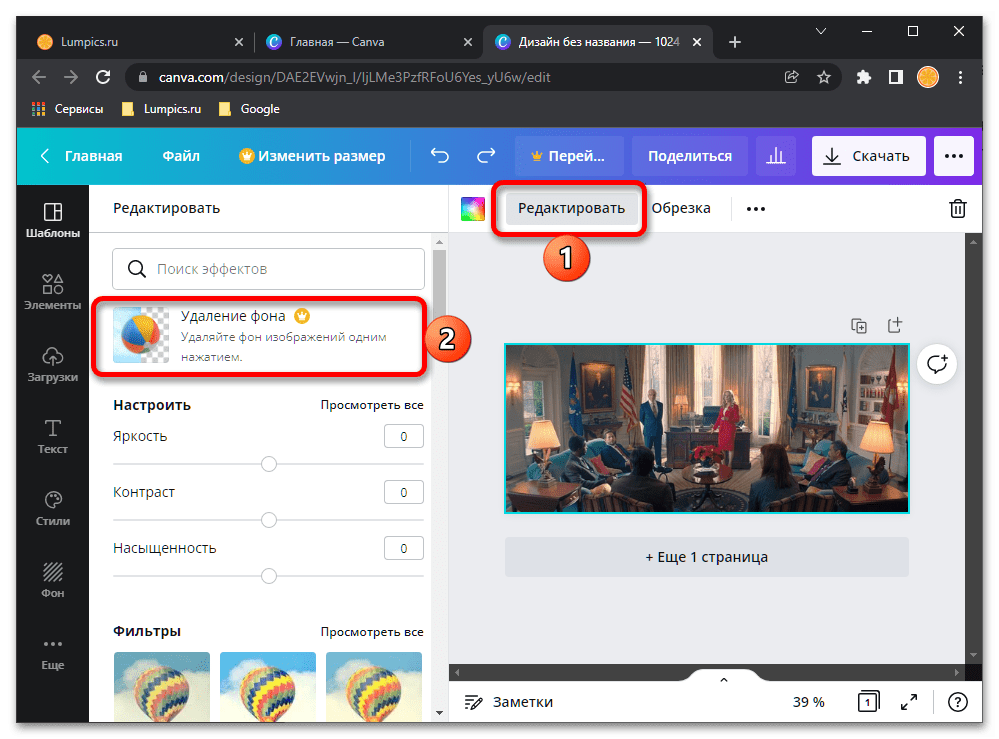
Куди більш значущою в контексті теми цієї статті є можливість»налаштувати" колірні характеристики зображення, доступна в розділі редагування.
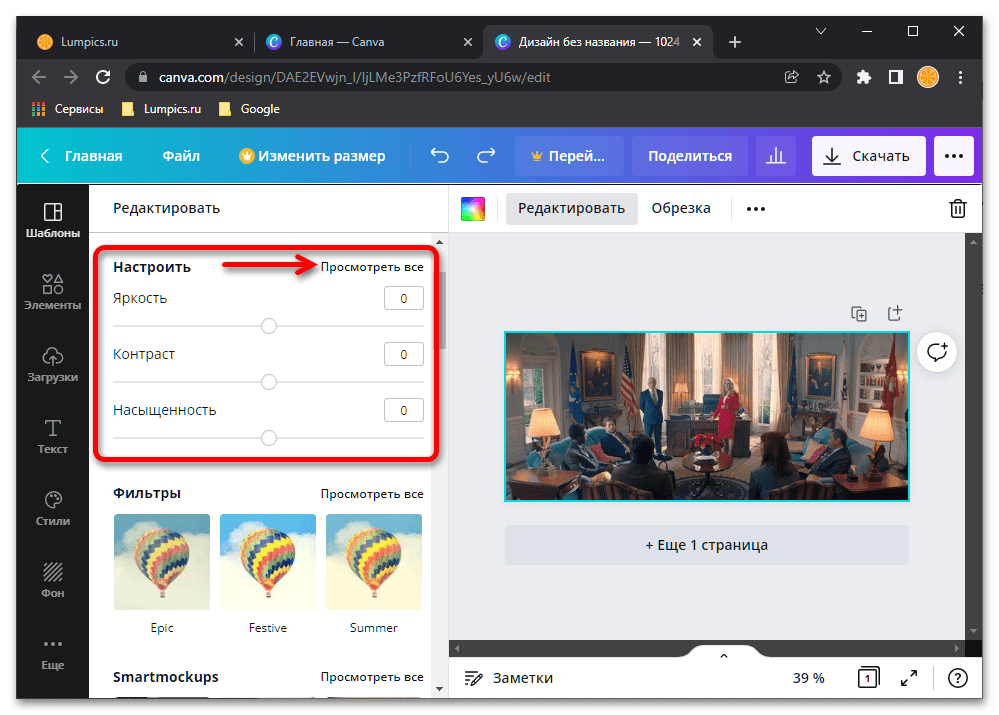
Після натискання на посилання " Переглянути все» ви зможете змінити показники яскравості, контрасту, насиченості, колірного відтінку, розмиття, теплоти, чіткості і багато інших.
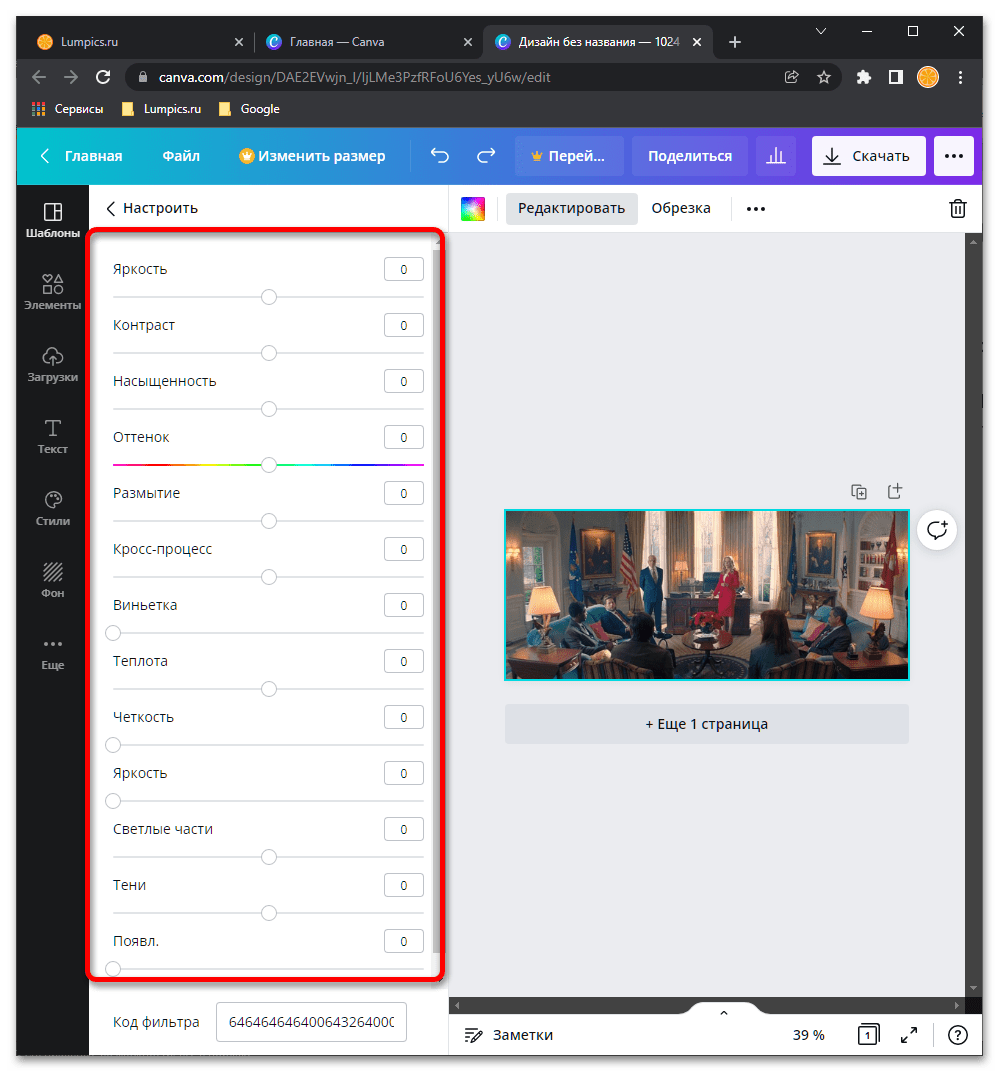
Все що для цього потрібно – зрушити в потрібну сторону повзунок навпроти відповідного параметра. Якщо внесені зміни з якихось причин не влаштовують, ви завжди можете їх»Скинути" .
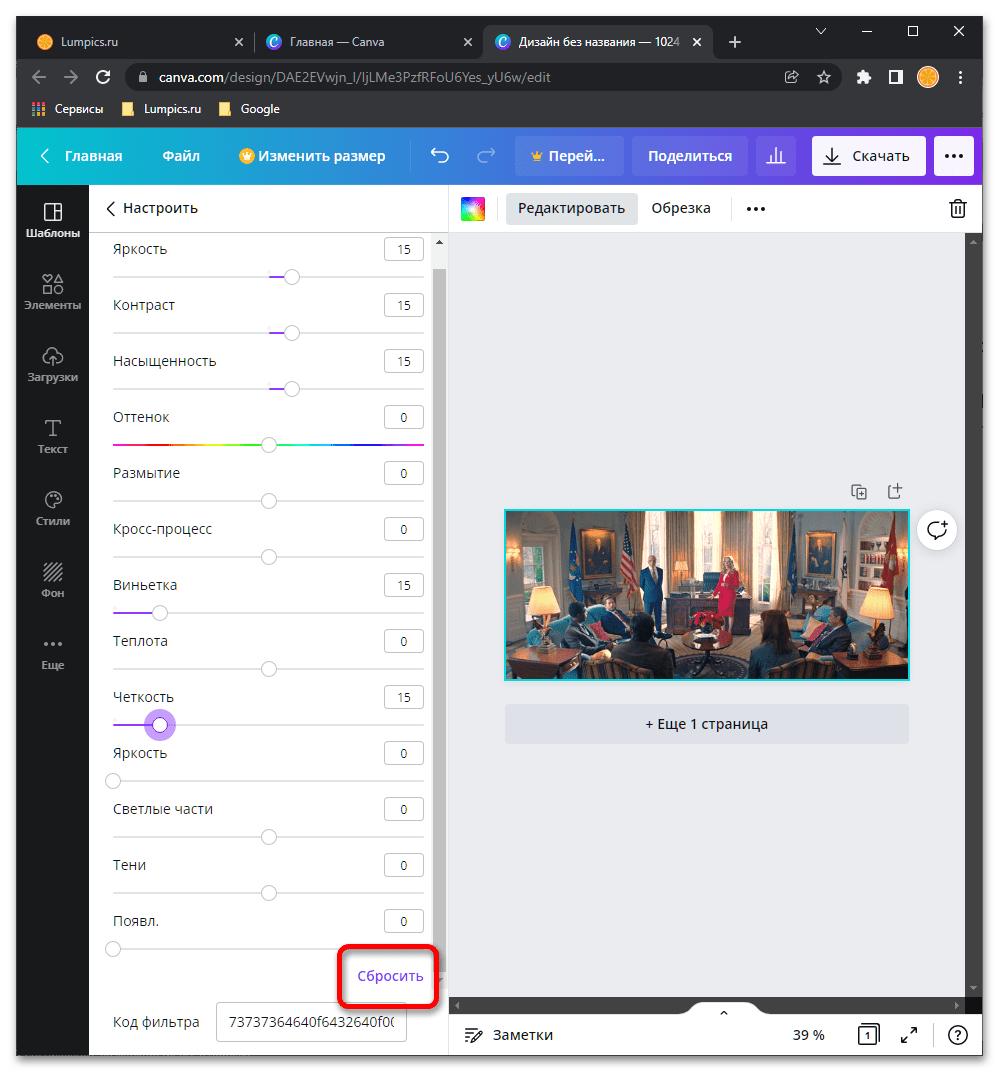
Наступні інструменти в розділі " редагувати» &8212; це колірні ефекти і фільтри, поділені на тематичні категорії.
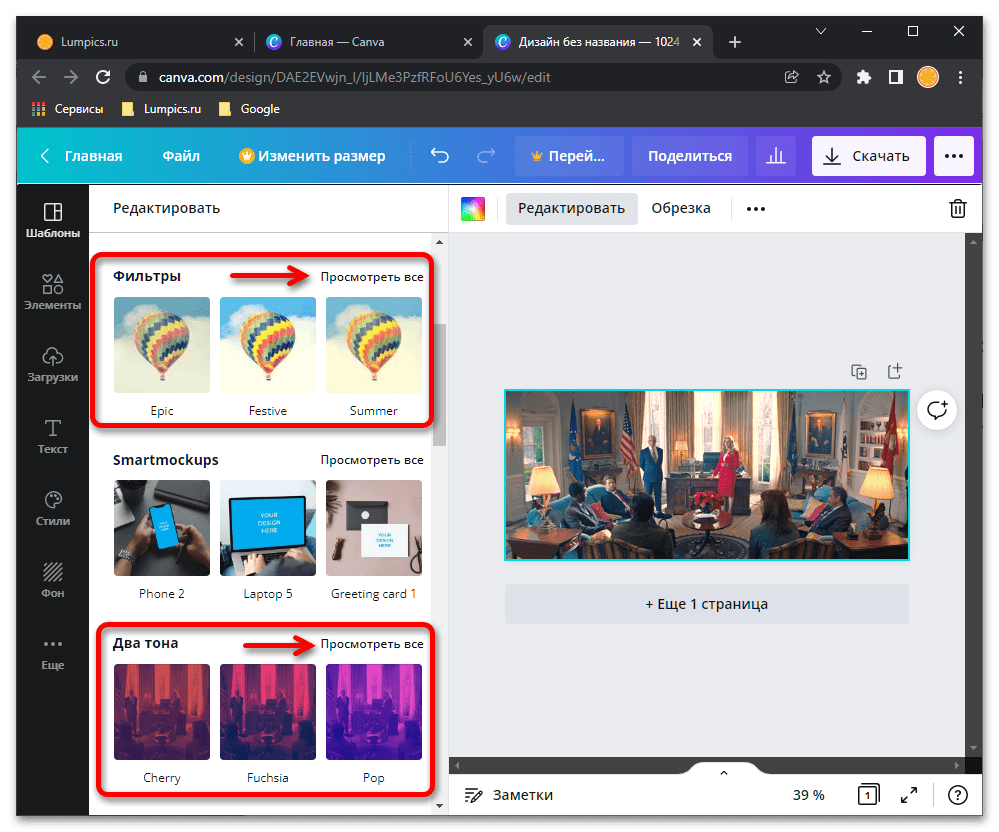
У кожній з них ви можете " Переглянути все» доступні варіанти обробки,
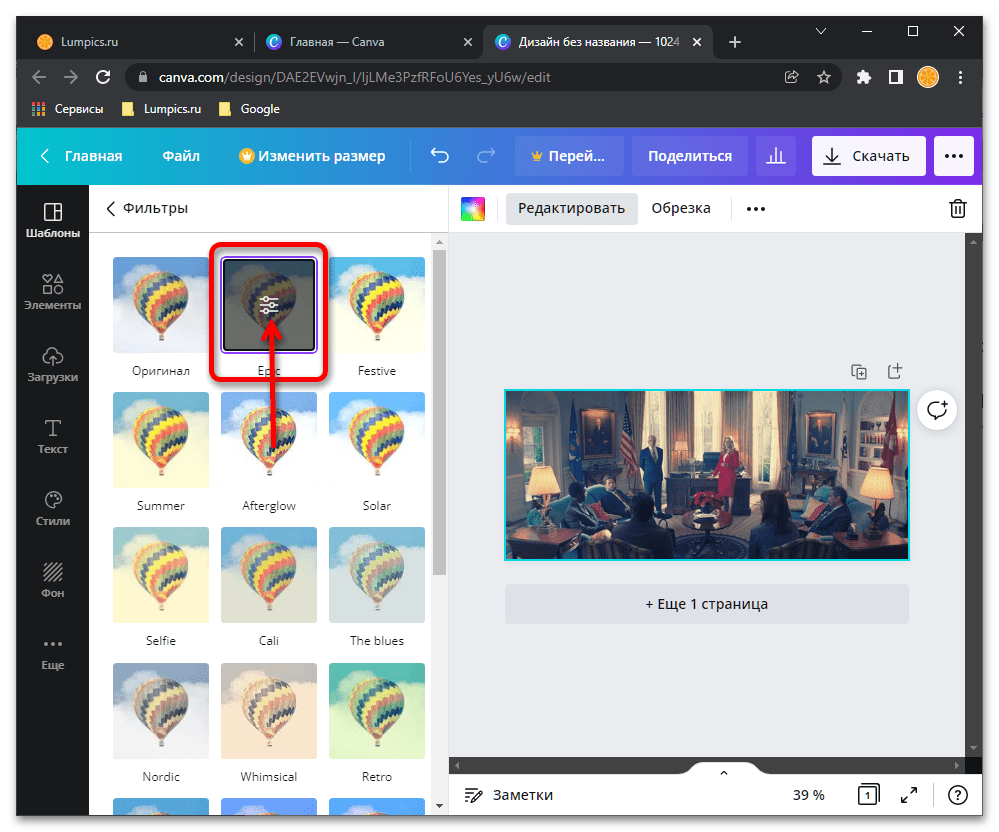
Застосувати їх і налаштувати інтенсивність.
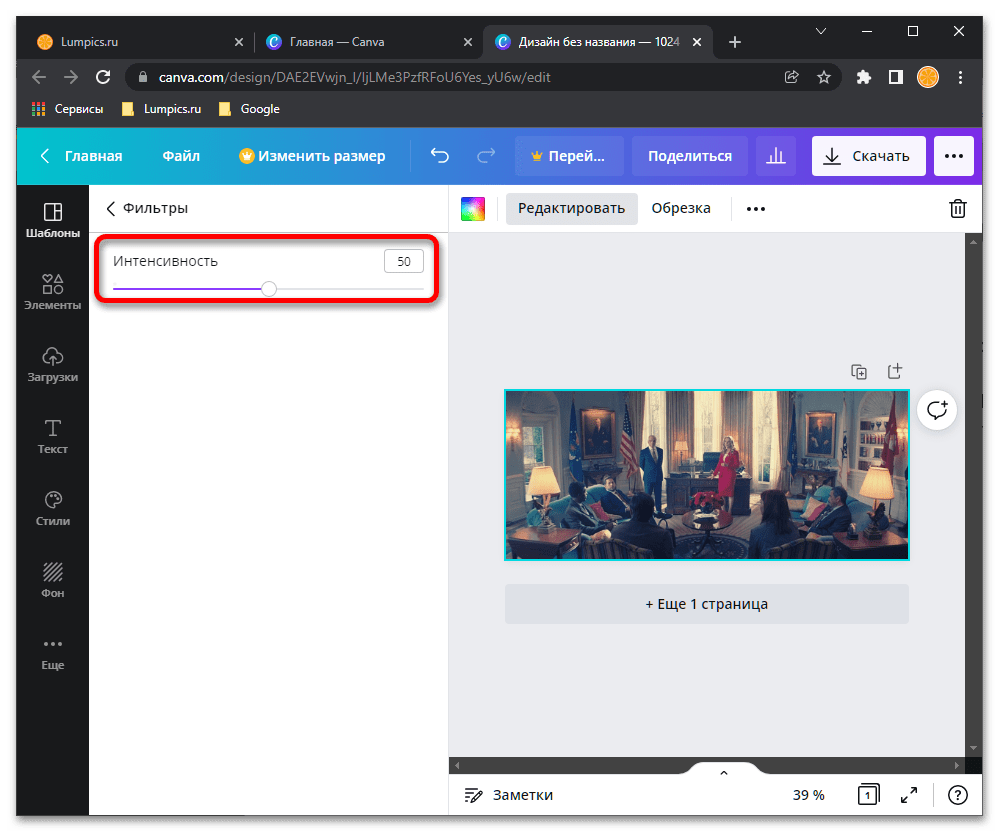
Для того щоб розширити базовий набір ефектів і фільтрів, перегорніть вниз вміст вкладки " редагувати» ,
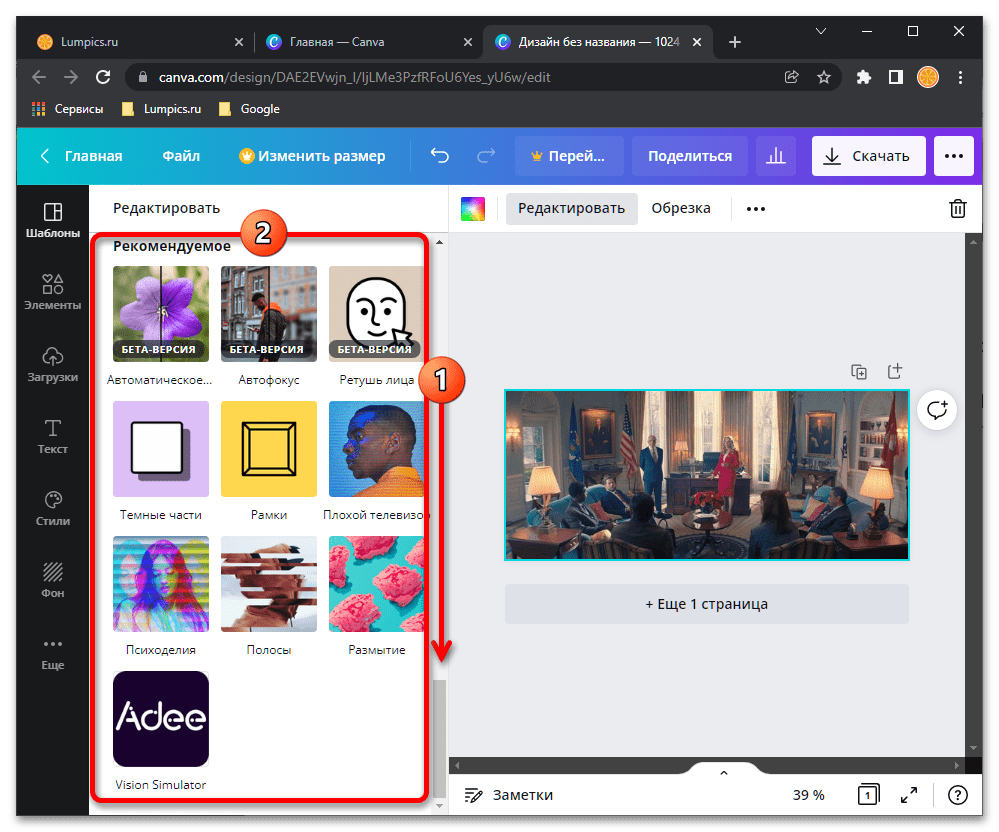
Виберіть у блоці " рекомендований» сподобався набір і натисніть »використовувати" ,
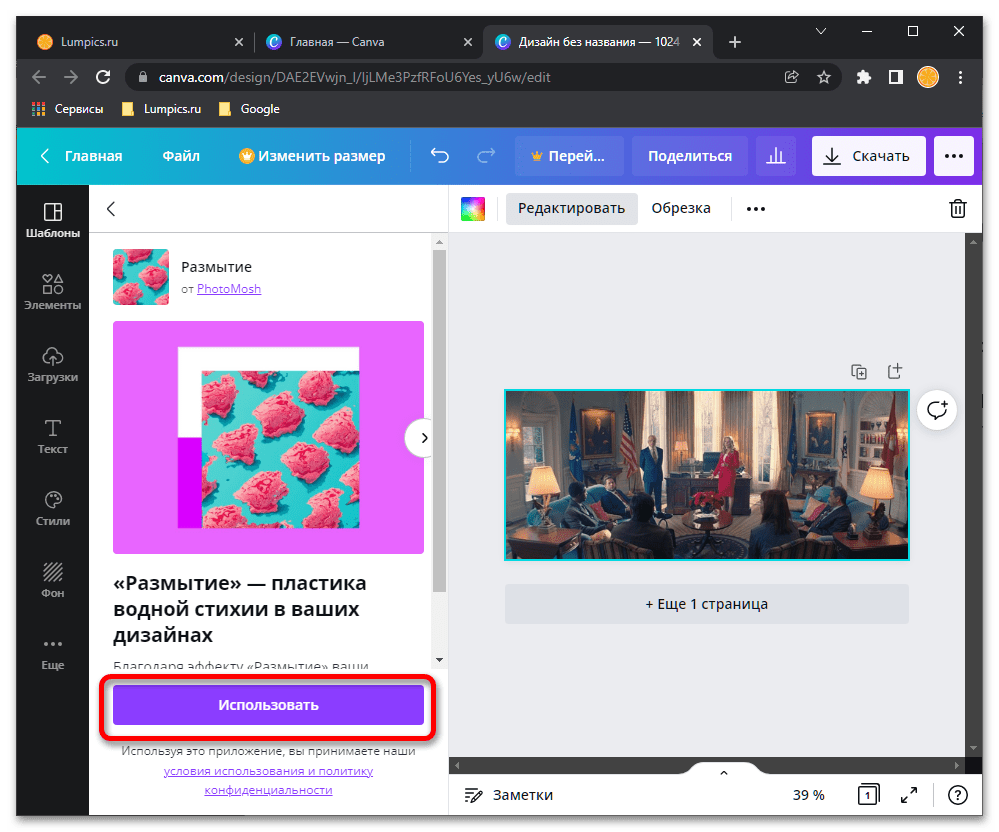
Застосуйте його за вказаним вище алгоритмом,
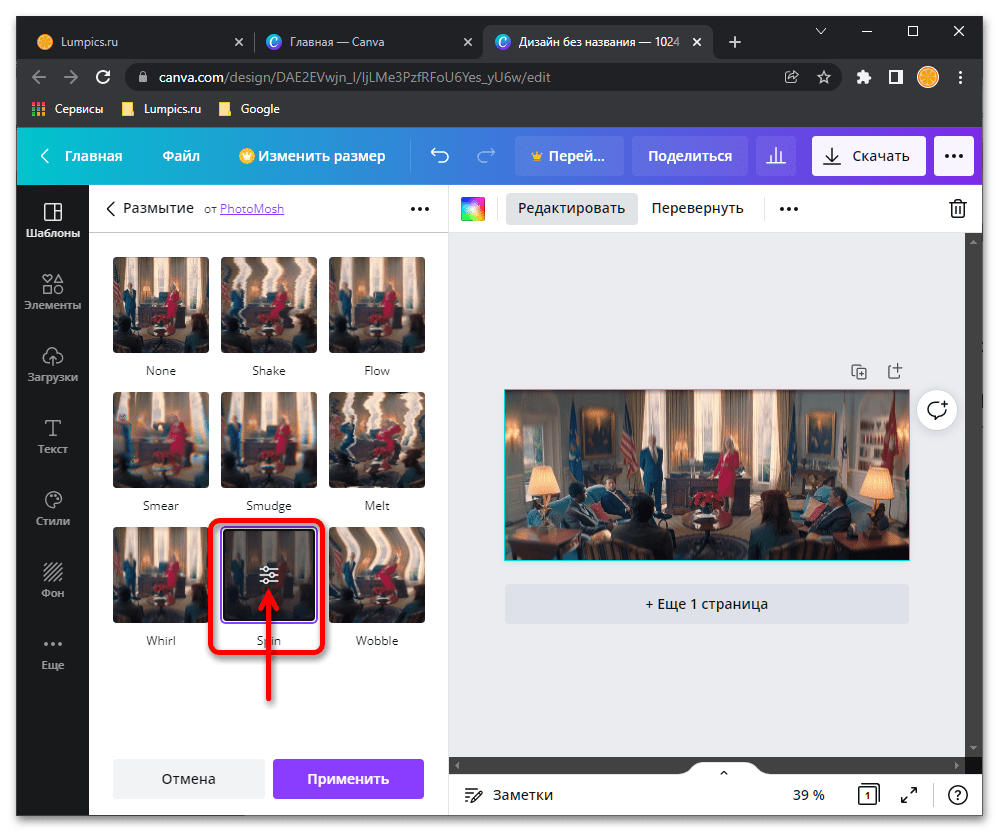
Не забуваючи про можливість зміни додаткових параметрів.
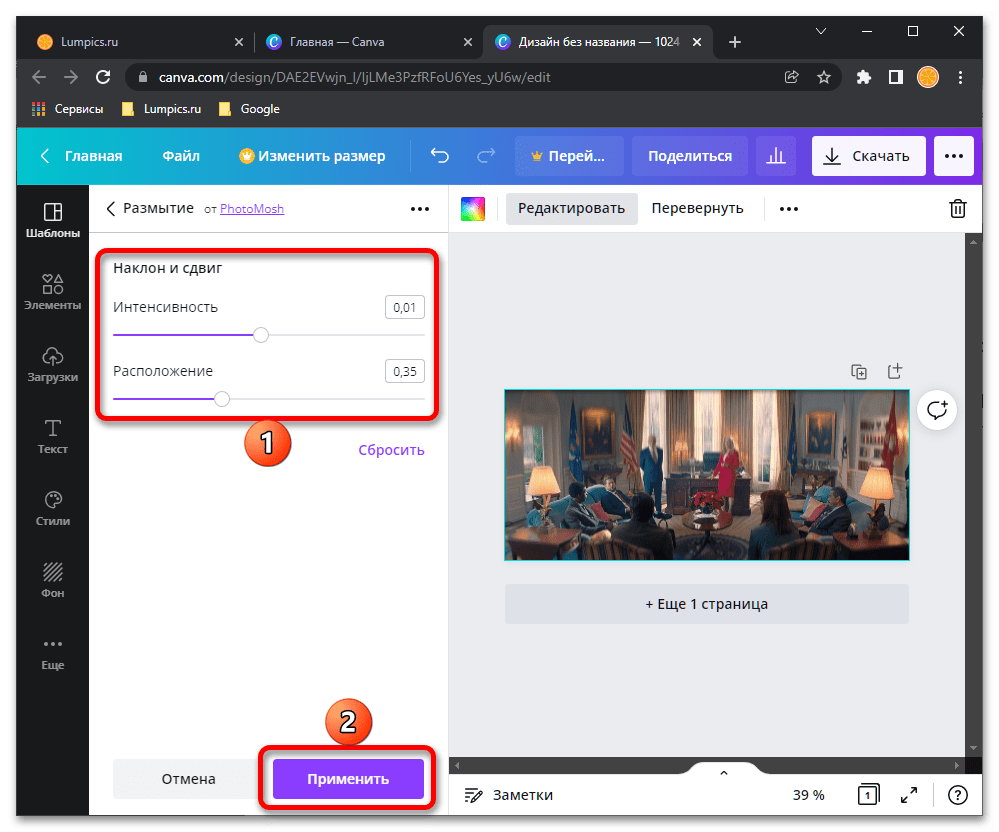
Примітка: перебуваючи в режимі редагування, ви також можете перевернути зображення, віддзеркалюючи його горизонтально або вертикально.
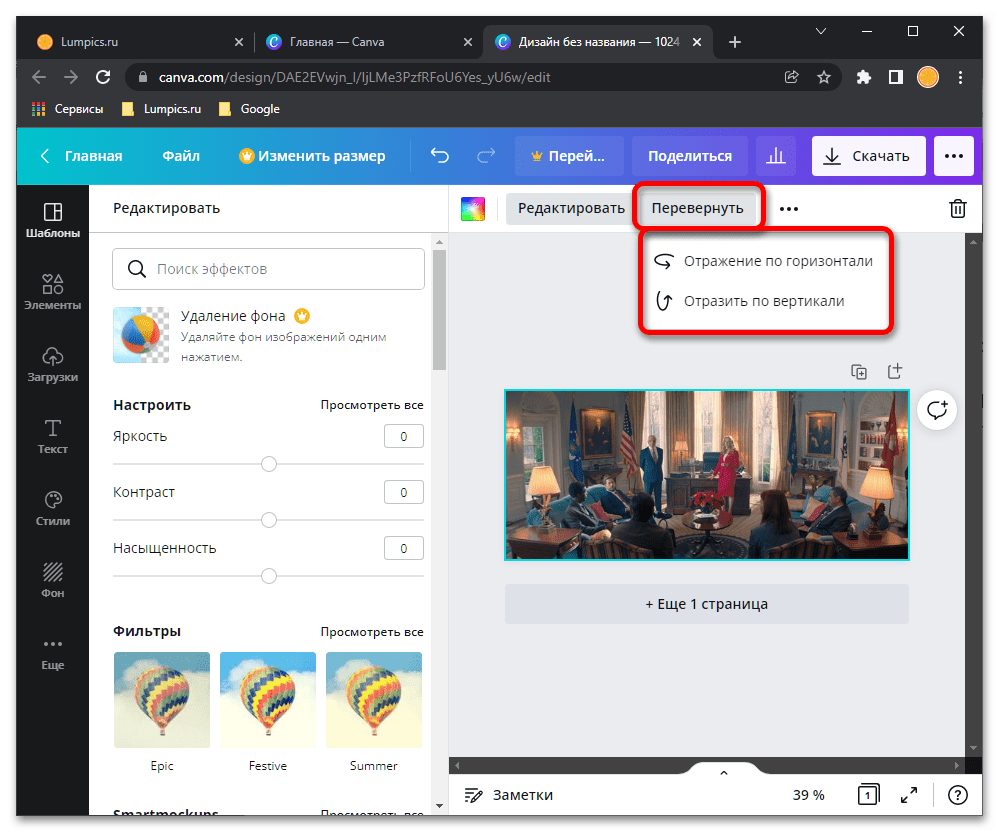
- " обрізка»
Після вибору даного інструменту по контуру зображення з'явиться рамка.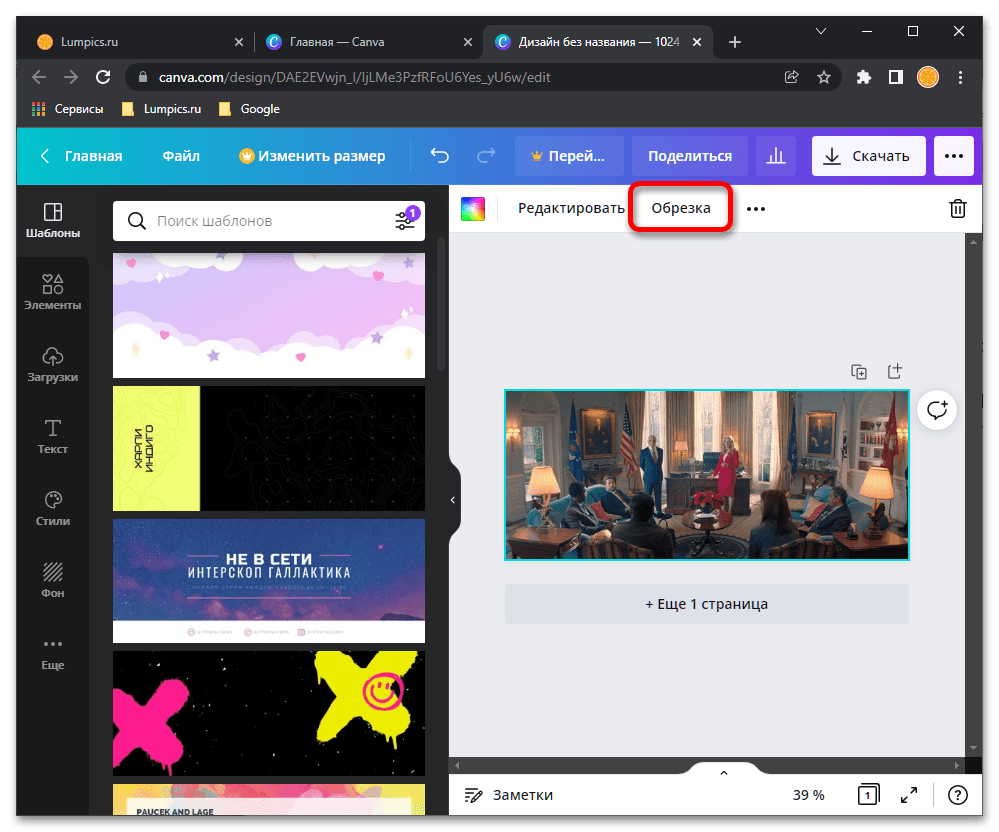
Пересуваючи розташовані по її кутах маркери, ви зможете обрізати зайве по краях.
- " більше»
Розділ вбудованого в Canva графічного редактора,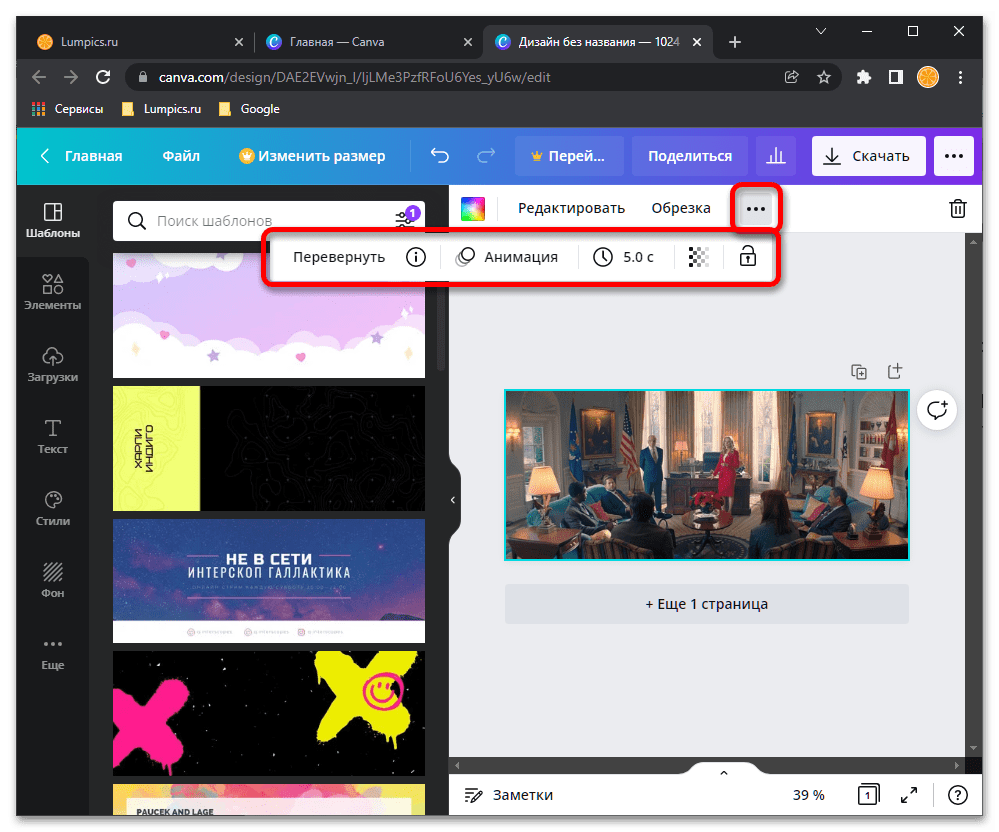
В якому можна додати «анімацію»
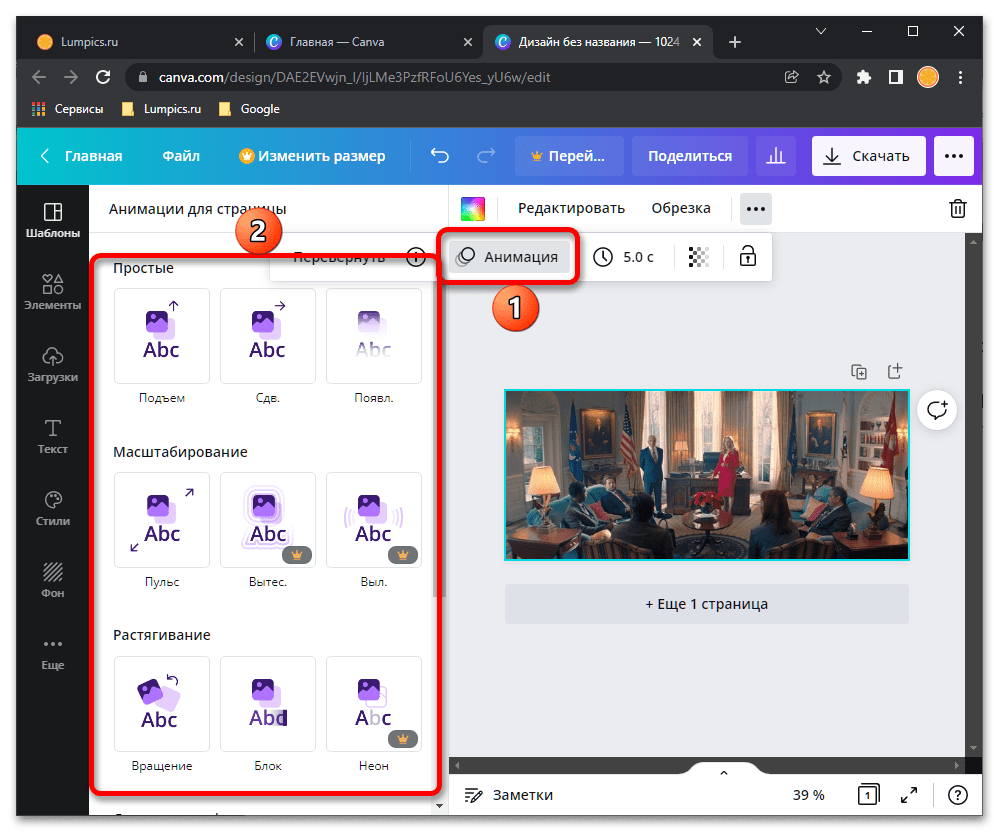
І змінити прозорість фото.
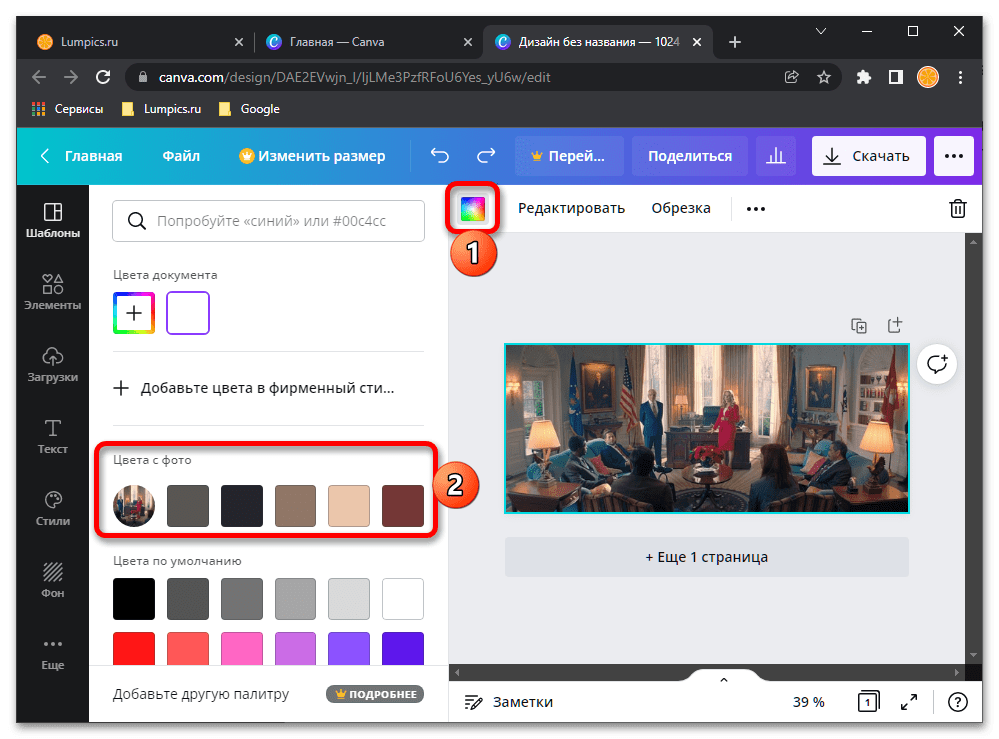
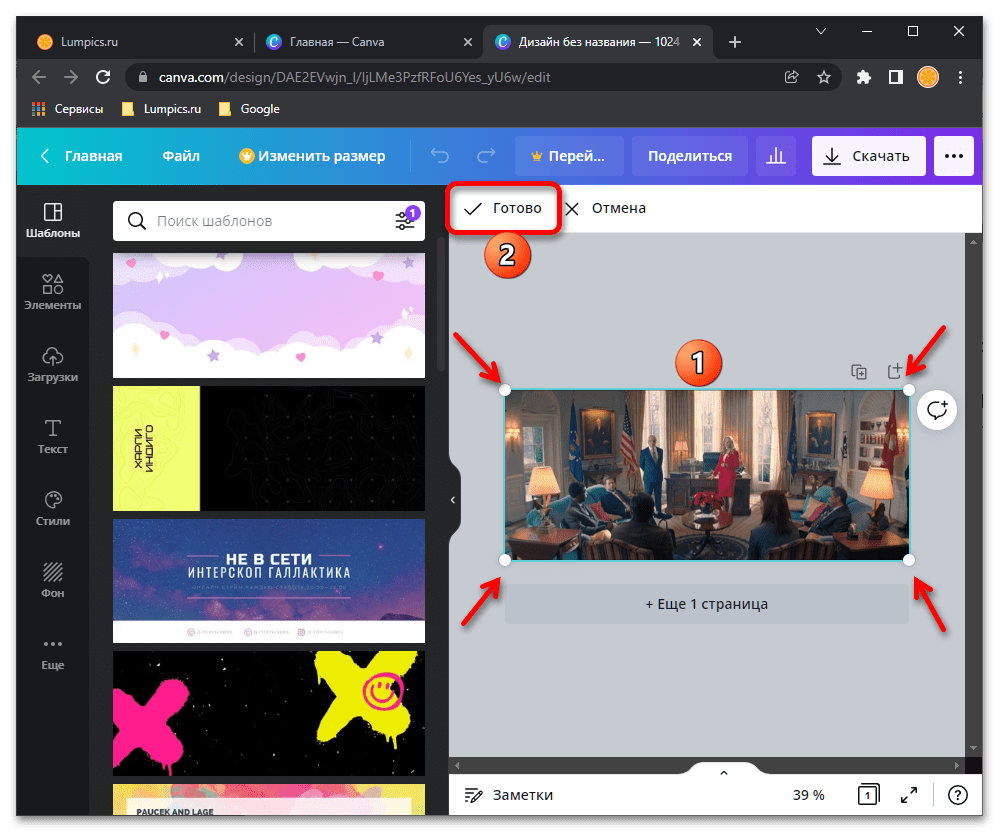
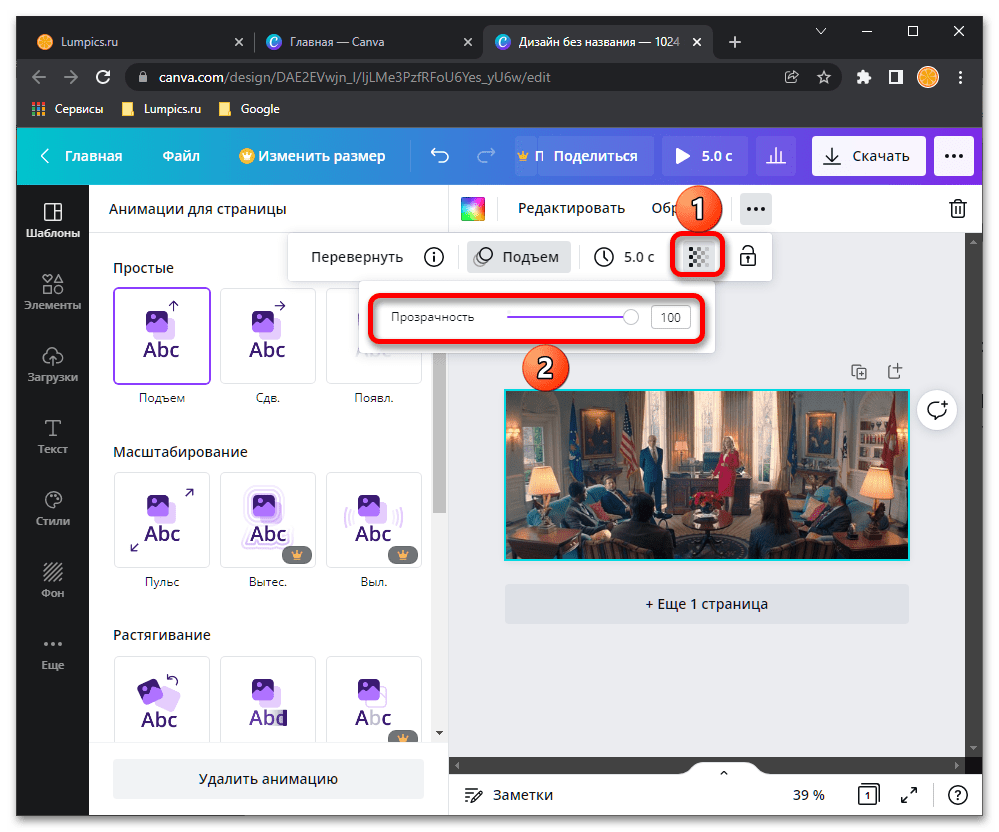
Окремо відзначимо доступні в меню " Файл» опції, за допомогою яких можна змінити параметри відображення проекту, наприклад, додавши в робочу область лінійку і напрямні, а також кнопки скасування і повтору дій, представлені трохи правіше.
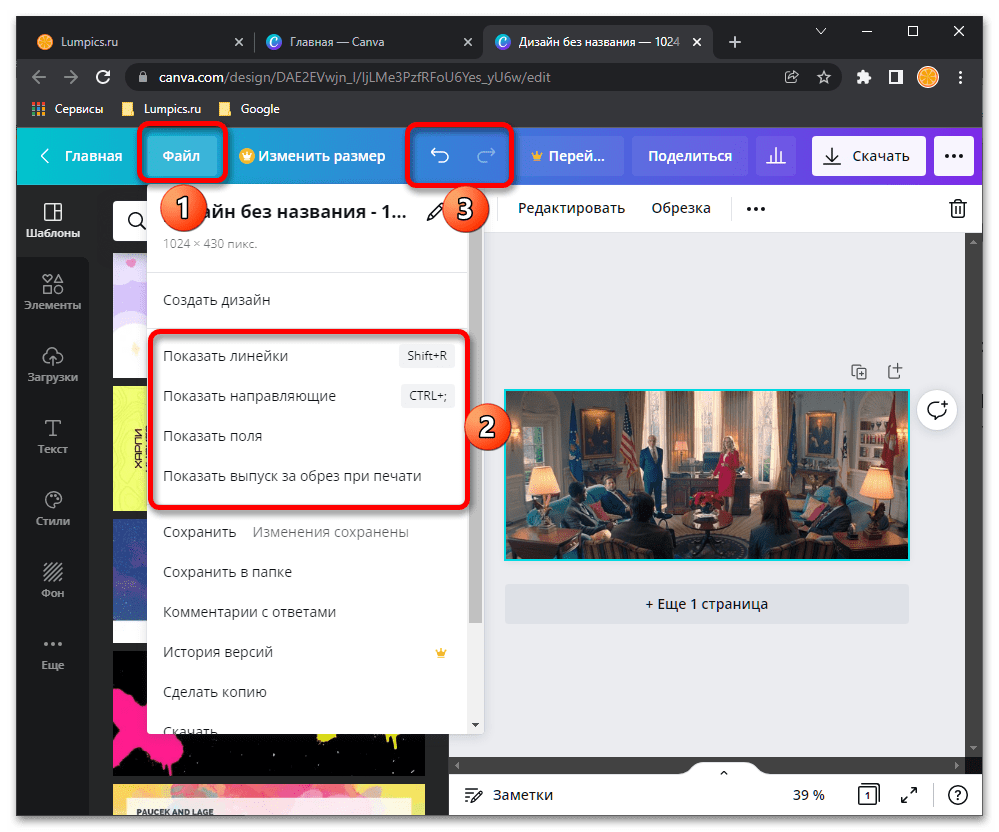
- " колір фону»
- Для редагування зображення у форматі PNG, як і будь-якого іншого, в більшості випадків буде достатньо задіяних нами вище інструментів. Якщо ви не плануєте вносити більше ніяких змін, перейдіть до кроку № 9 поточної інструкції, щоб зберегти файл на комп'ютері. Ми ж далі коротко розглянемо інші можливості сервісу Canva.
- «шаблони»
Як вже було сказано на самому початку даного способу, ключовою особливістю платформи є саме величезна бібліотека шаблонів різної тематики з можливістю пошуку за назвою, категорії і колірному оформленню. У редагуванні фото вони навряд чи знайдуть своє застосування, але для створення багатьох інших творчих проектів, підійдуть добре, про що ми раніше писали в окремих статтях.Детальніше: як зробити презентацію / запрошення / оголошення / грамоту / турнірну таблицю онлайн в сервісі Canva
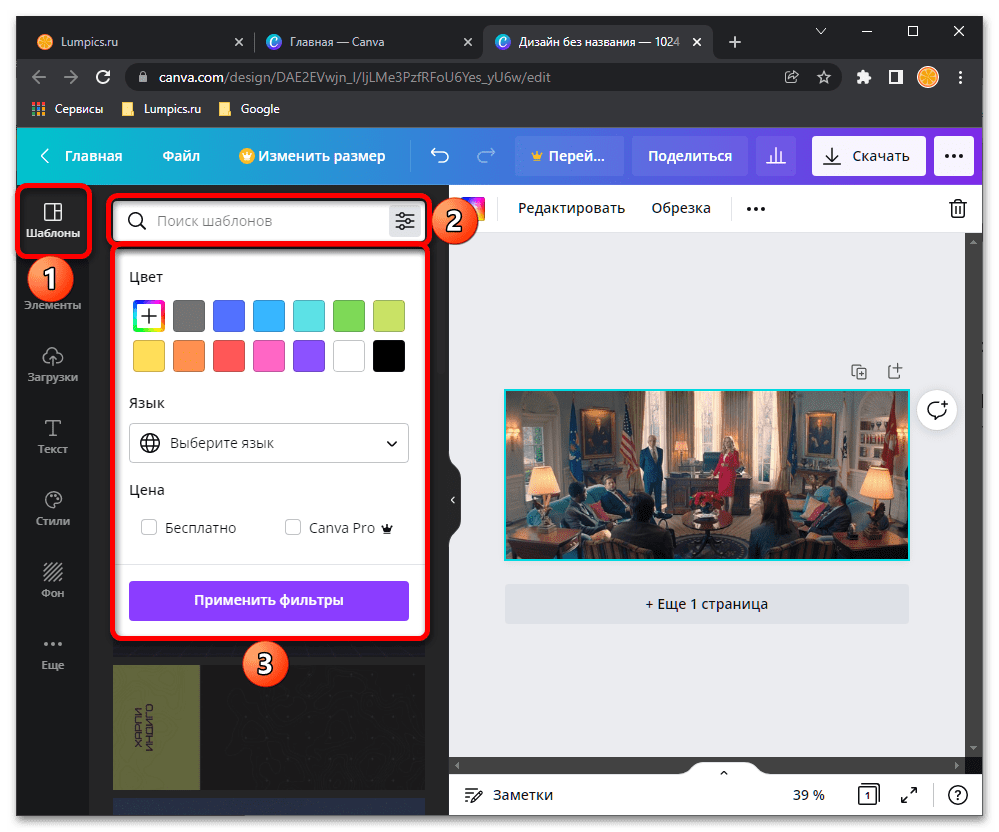
- «елементи»
Всілякі графічні елементи на зразок ліній і фігур, стікерів, фотографій, відео, аудіо та рамок,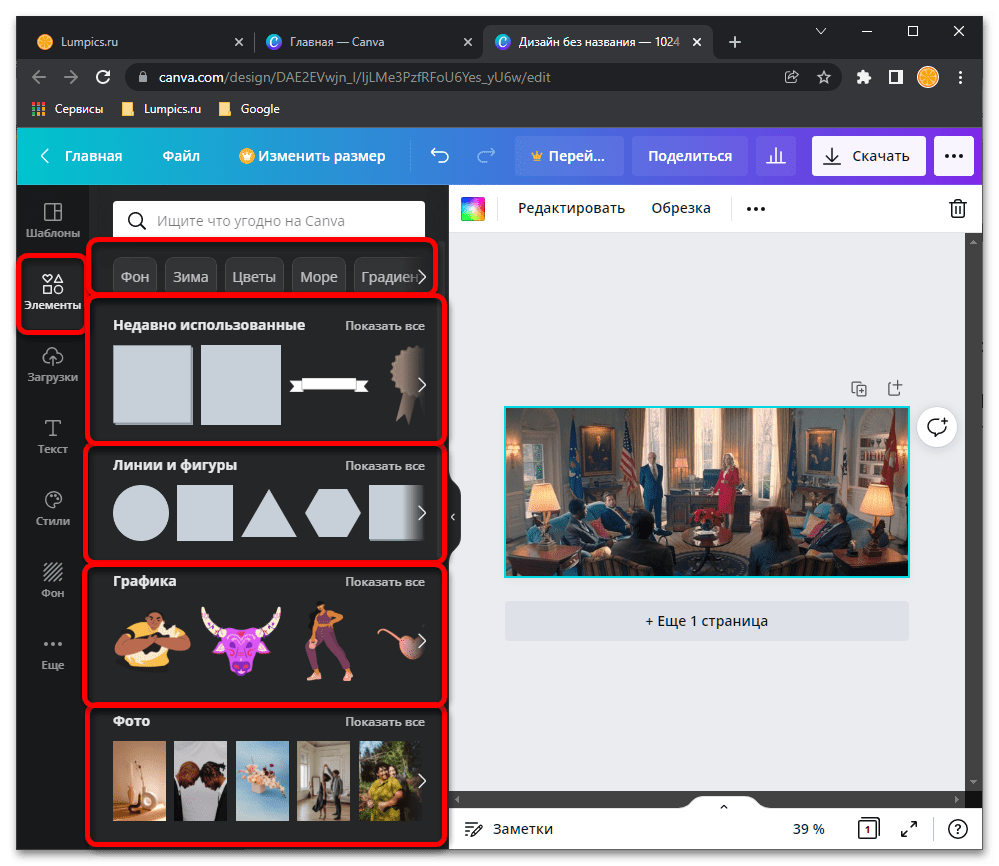
Які цілком можна використовувати при обробці зображень,
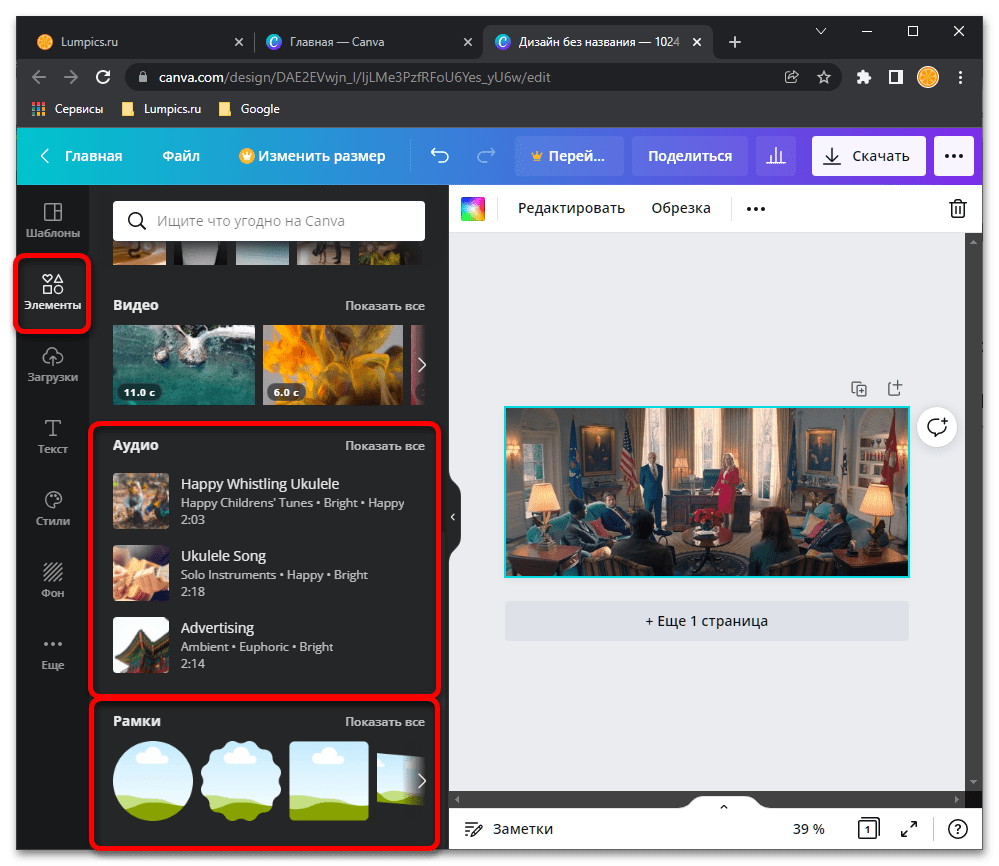
Наприклад, щоб додати водяний знак або приховати якийсь об'єкт.
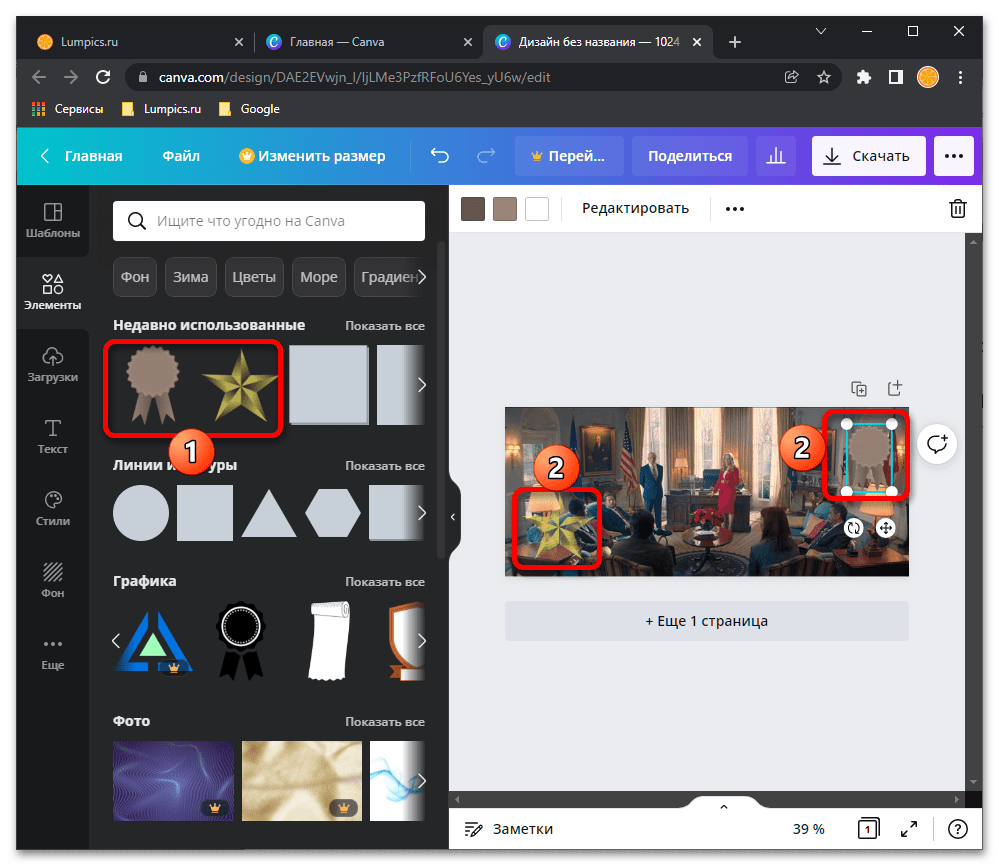
Для кожного такого елемента можна змінити колір (а),
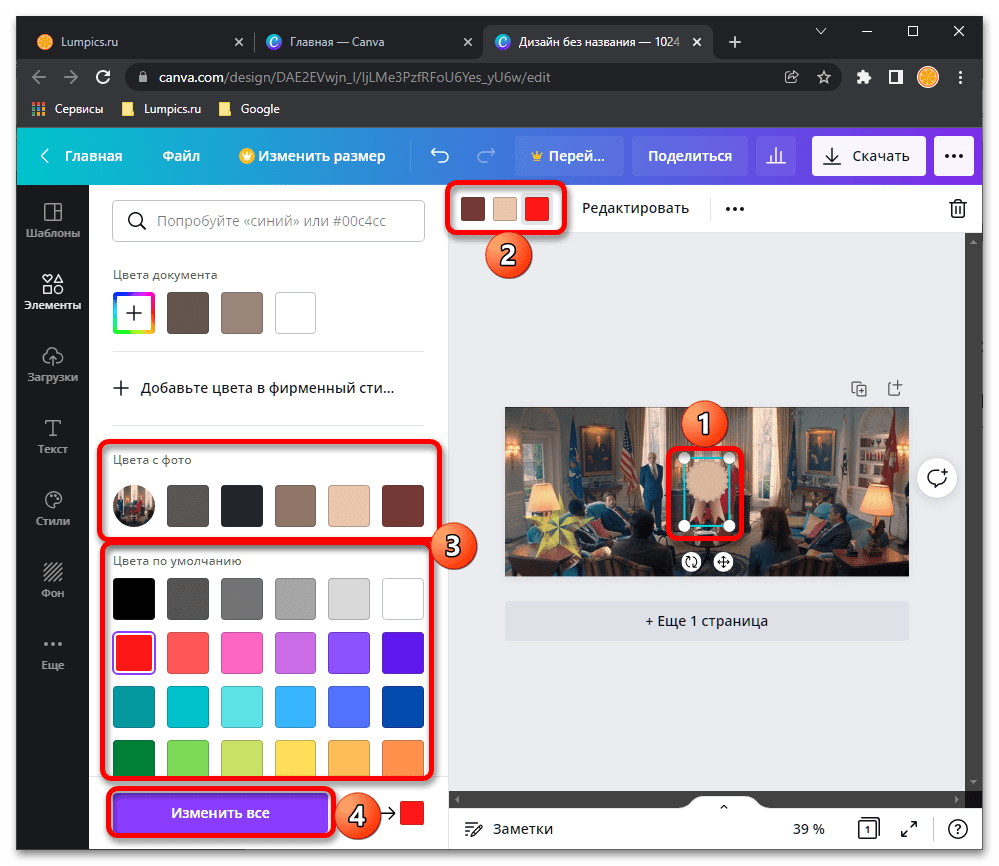
Тон
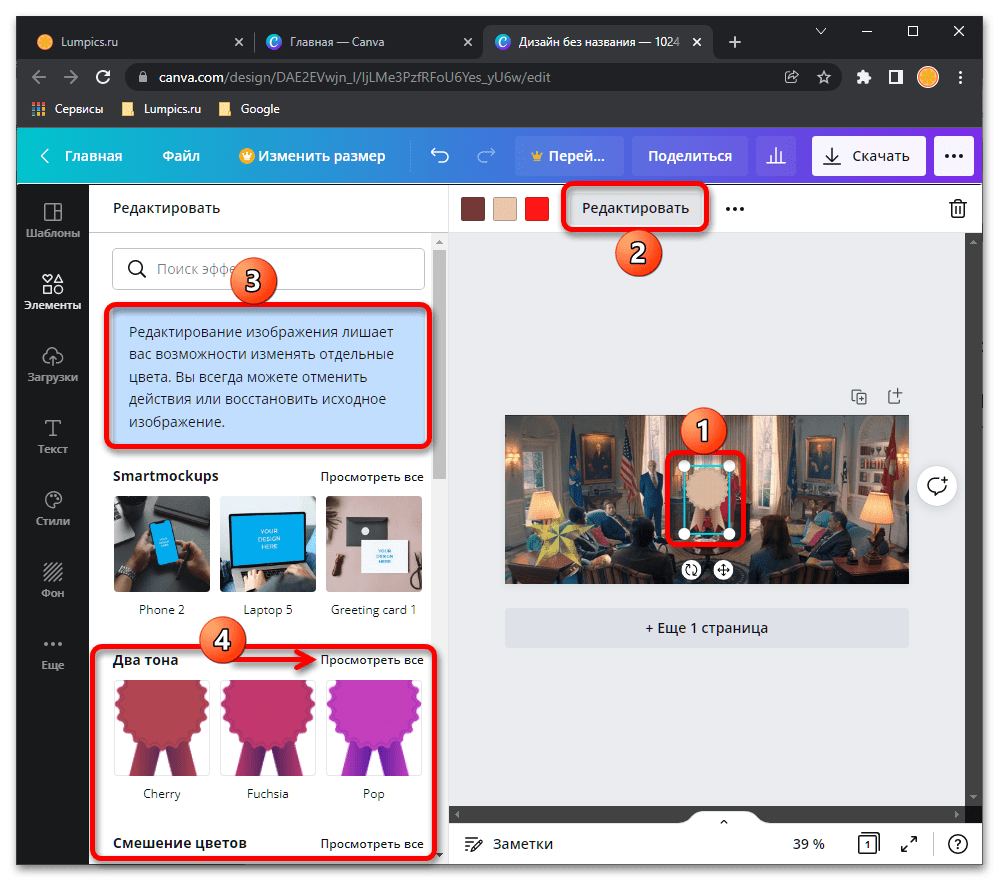
Та деякі інші параметри (обрізання, обертання, розташування, прозорість тощо).
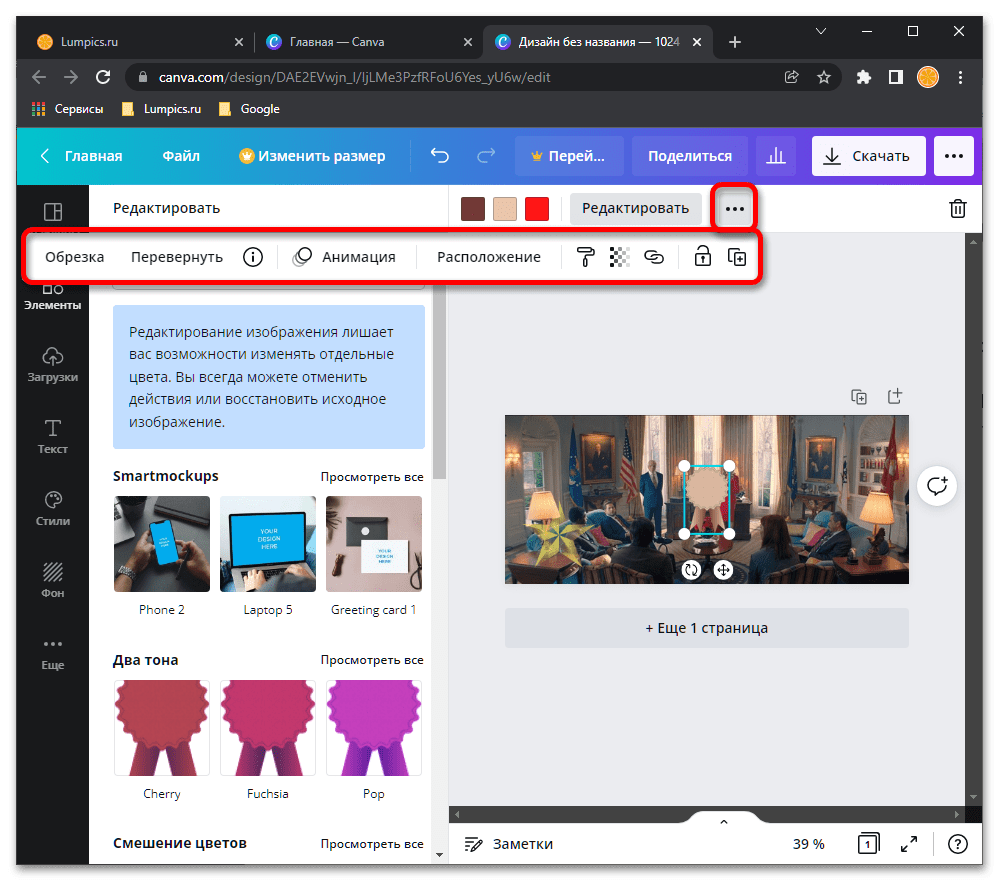
- »Завантаження"
Можливість завантаження в бібліотеку сервісу власних мультимедійних файлів (зображень, відео та аудіо).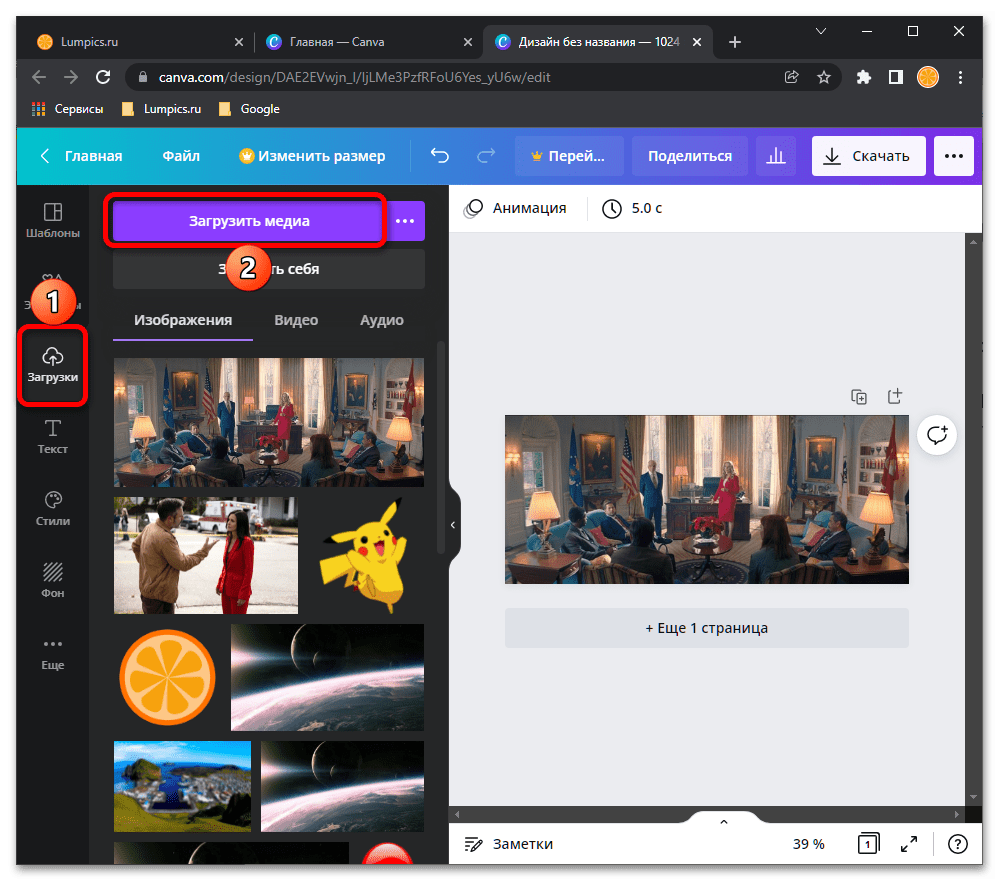
Так, наприклад, додавши картинку з комп'ютера, ви можете поєднати її з основним зображенням або використовувати в якості того ж водяного знака,
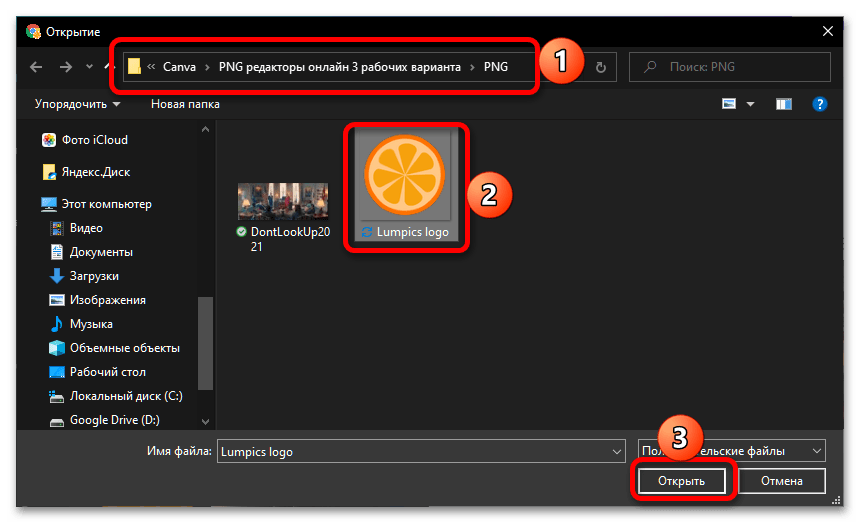
Такі об'єкти, як і будь-які інші, теж можна редагувати на свій розсуд за допомогою пропонованих Canva інструментів.
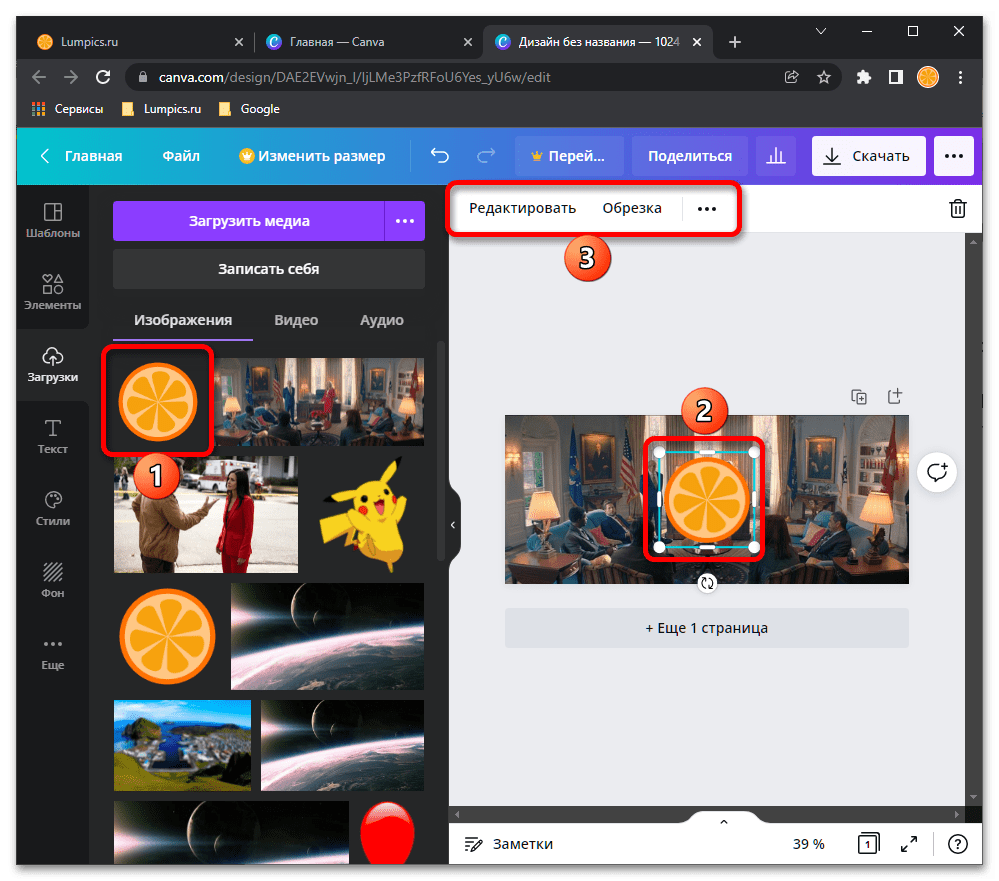
- «Текс»
Звичайні і стилізовані написи, які також можна накладати поверх редагованого зображення.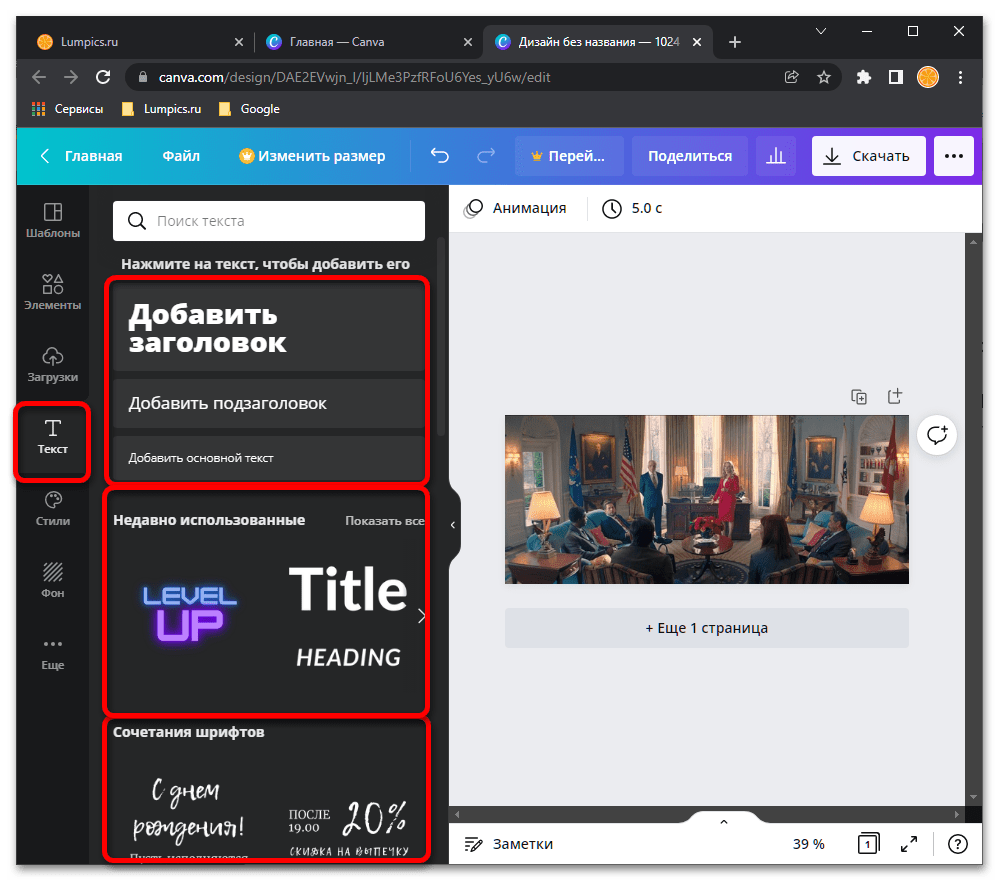
Як варіант, таким чином ви можете додати дату, по необхідності змінивши такі параметри шрифту, як його тип, розмір, накреслення, вирівнювання та ін.
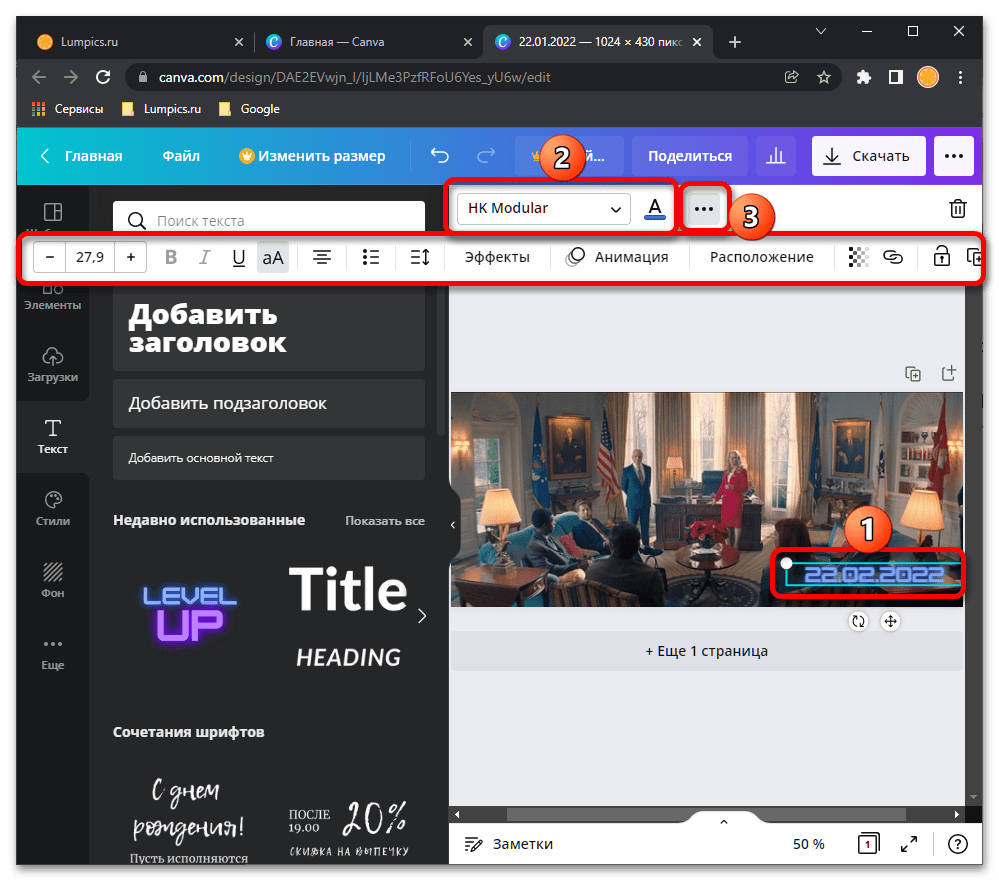
Читайте також: як поставити дату на фотографії за допомогою онлайн-сервісу Canva
- «стилі»
Комплексні набори з кольорів і шрифтів, що дозволяють змінити загальну стилістику не тільки написів на фото, але і графічних об'єктів, представлених в розділі «елементи» .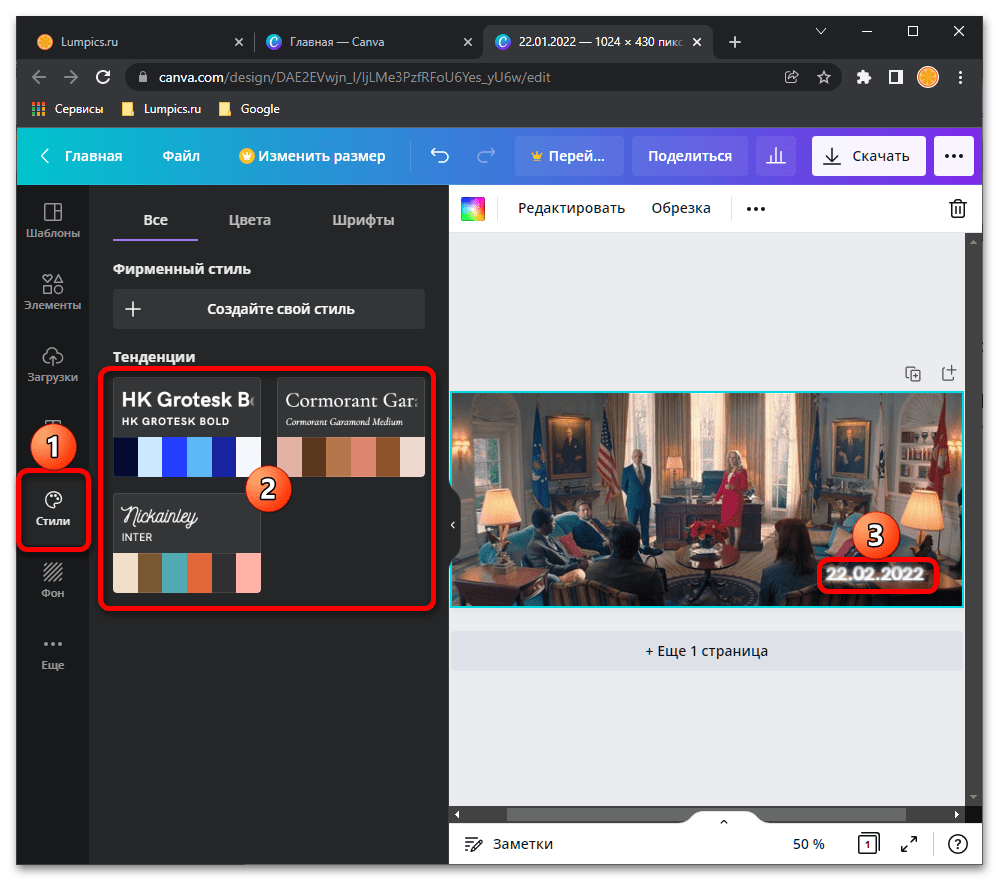
«кольори» і «шрифти» можна використовувати як разом,
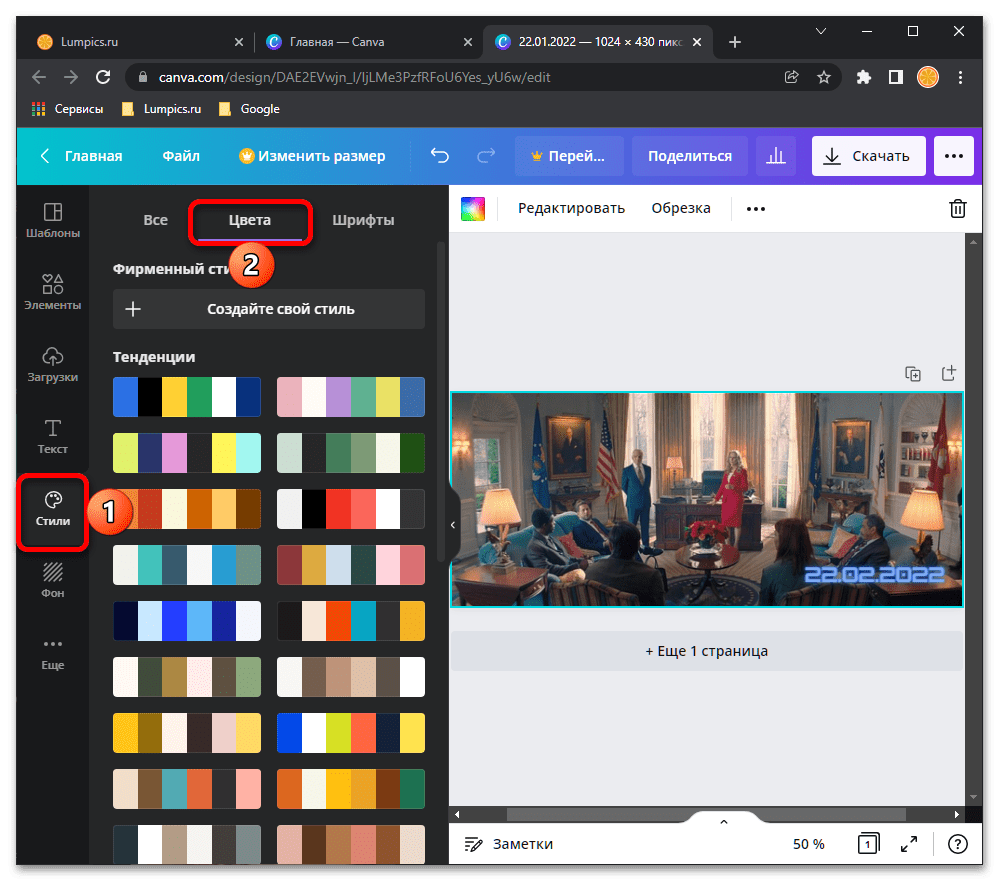
Так і незалежно один від одного.
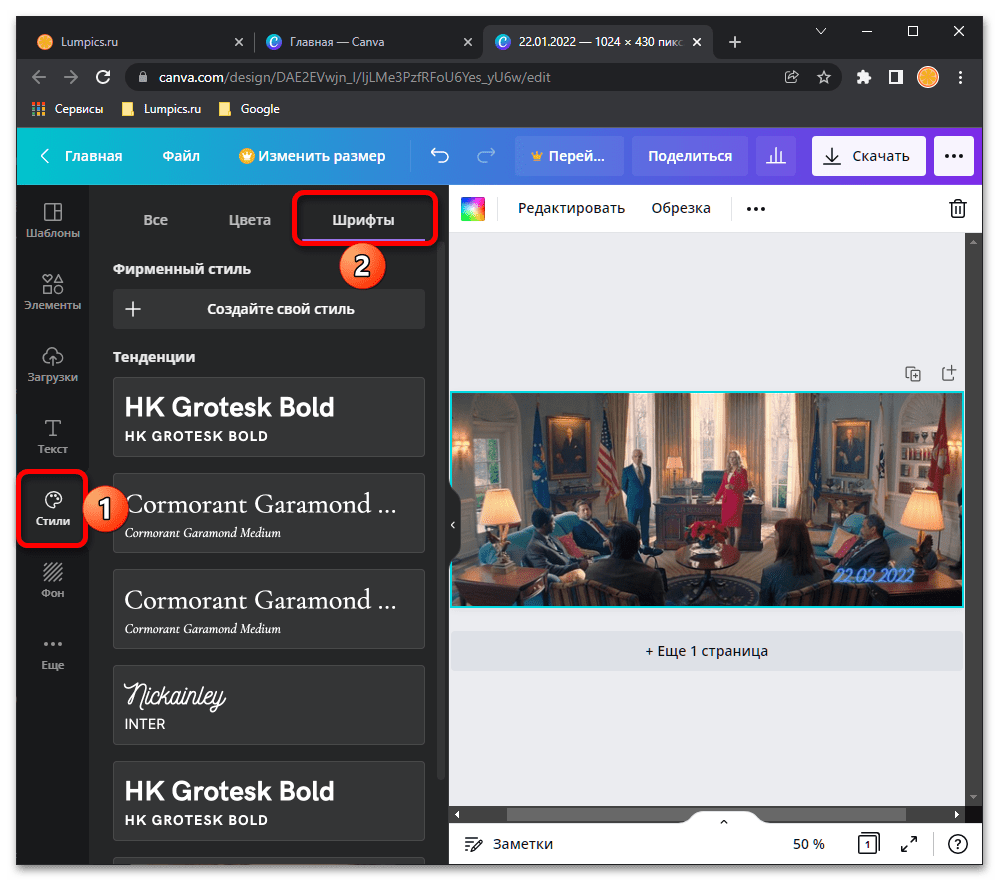
- " Фон»
Різні фонові зображення, які можна використовувати як за прямим призначенням, замінюючи або додаючи фон до редагованого проекту, так і, фактично, протилежним чином – накласти поверх, зробити прозорим і надати певний ефект, наприклад старовини.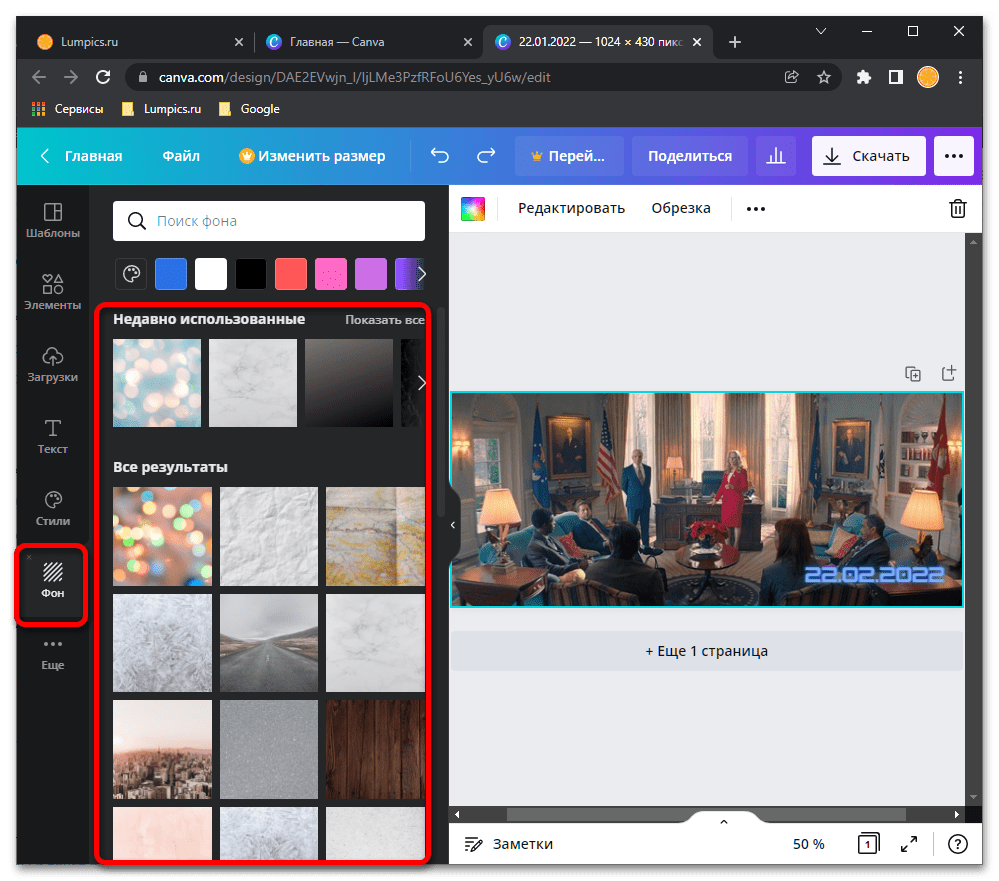
Читайте також: як замінити фон на фотографії за допомогою Canva
- " більше»
Додаткові інструменти, інтеграції та веб-додатки,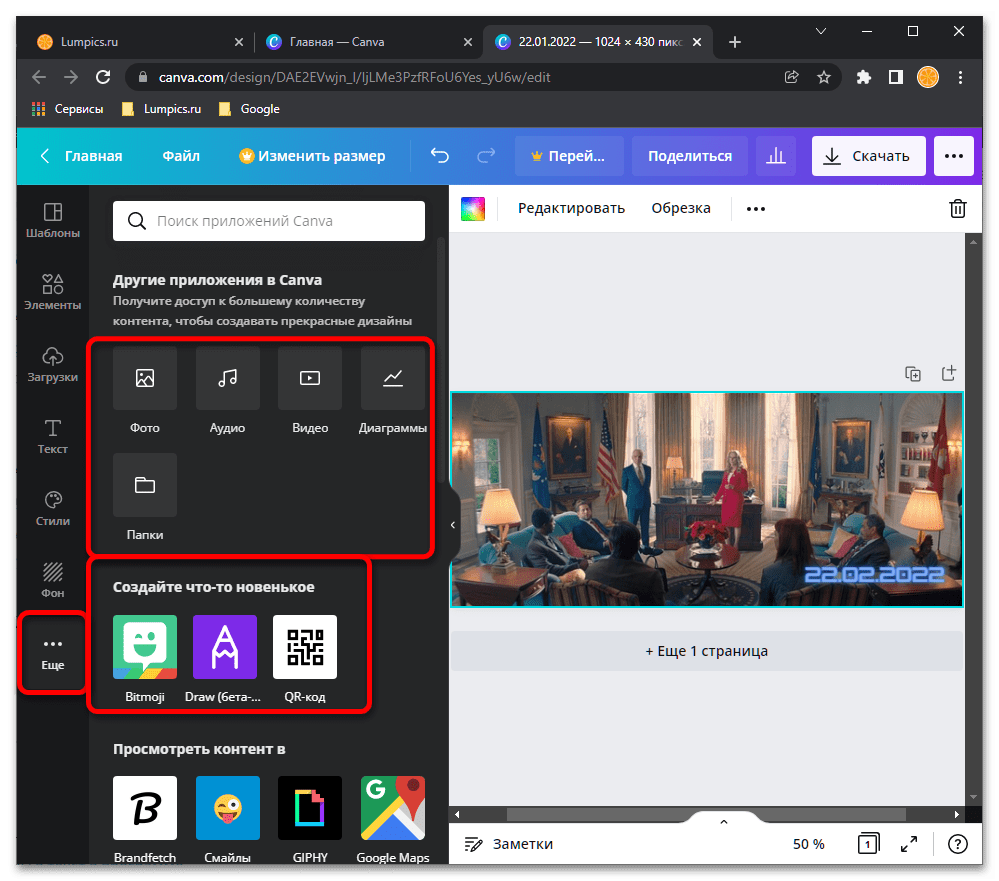
Доступні для роботи в рамках розглянутого сервісу.
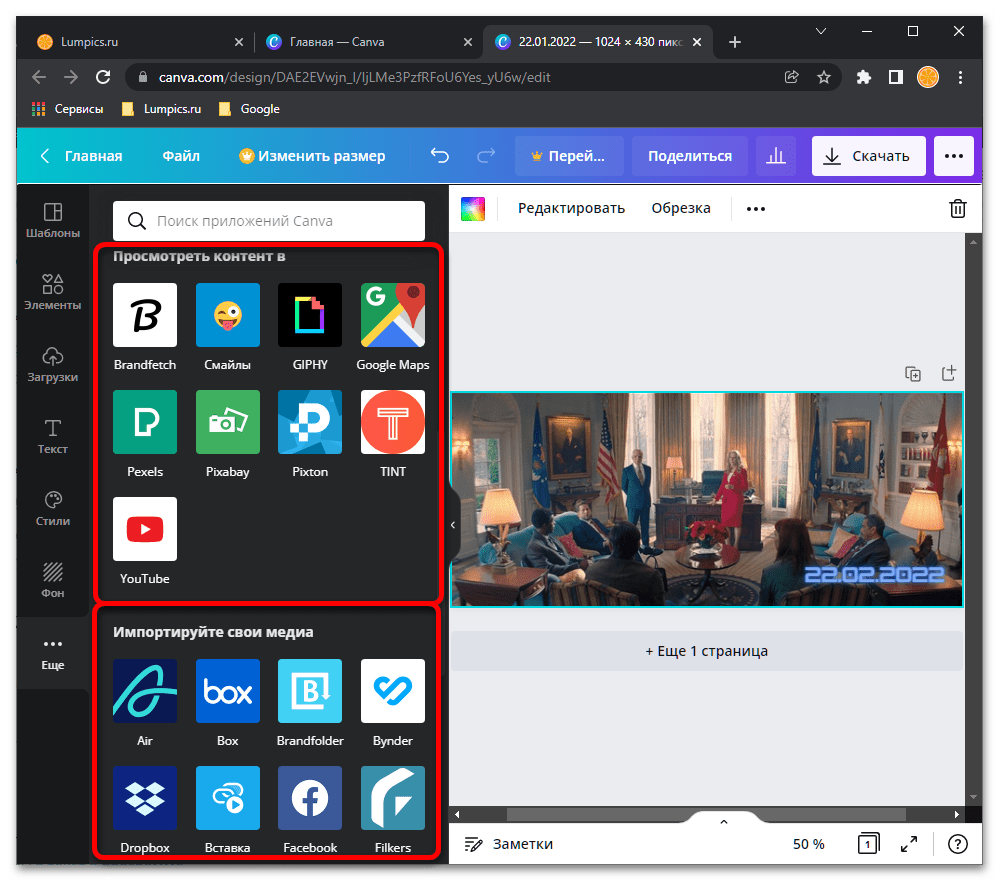
- «шаблони»
- Закінчивши редагування файлу PNG, згорніть бічну панель,
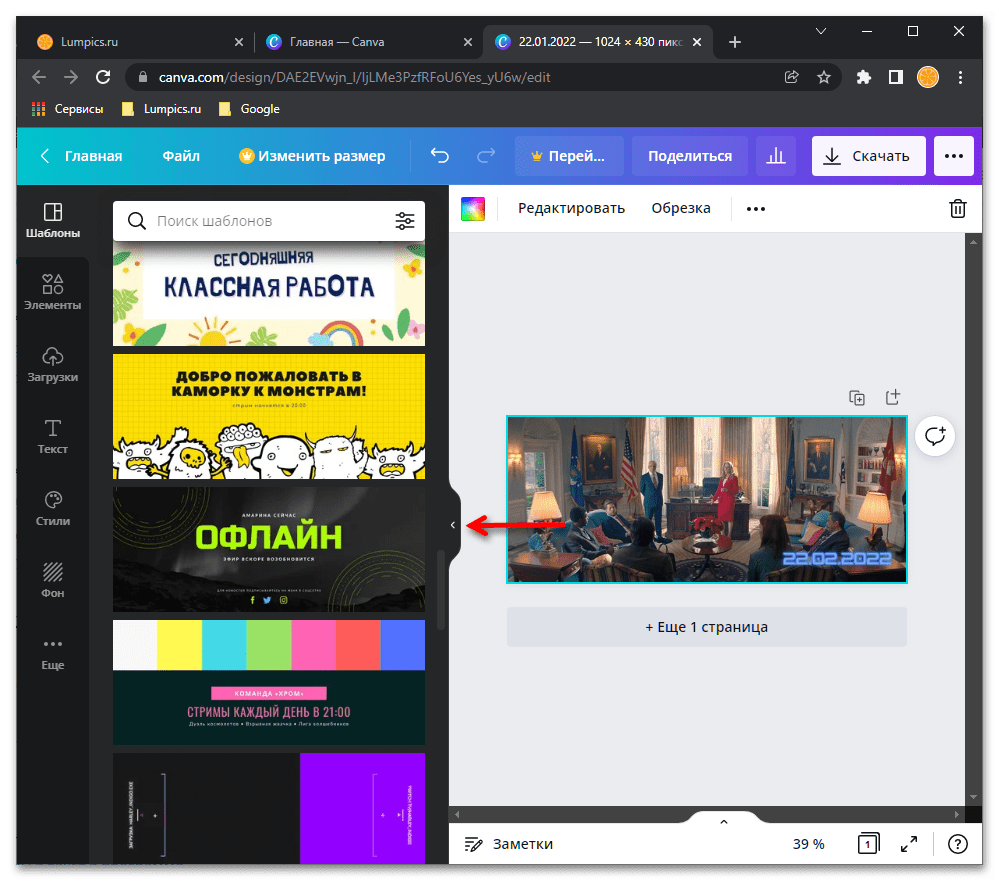
Змініть масштаб проекту, щоб оцінити підсумковий результат.
- Якщо вас все влаштовує, натисніть на кнопку»завантажити"
, переконайтеся, що в полі
" Тип файлу»
вибрано PNG, і підтвердьте свій намір
»завантажити"
зображення.
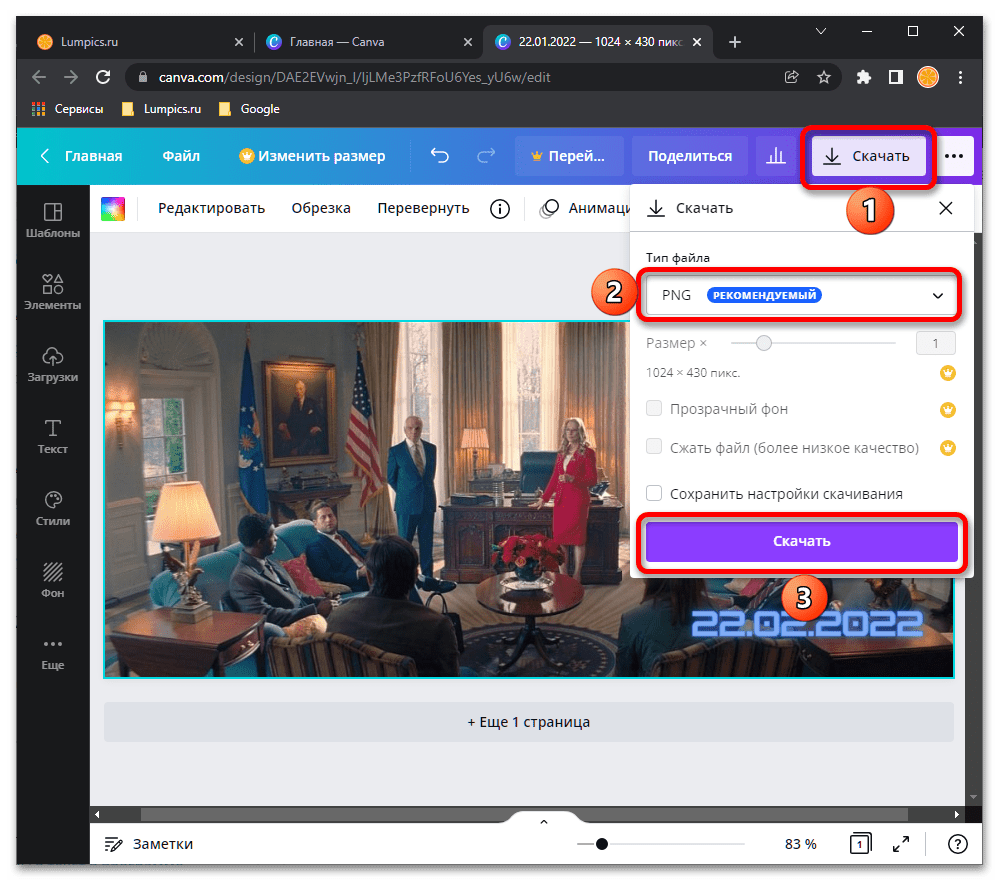
За необхідності ви можете вибрати будь-який інший з доступних форматів для експорту.
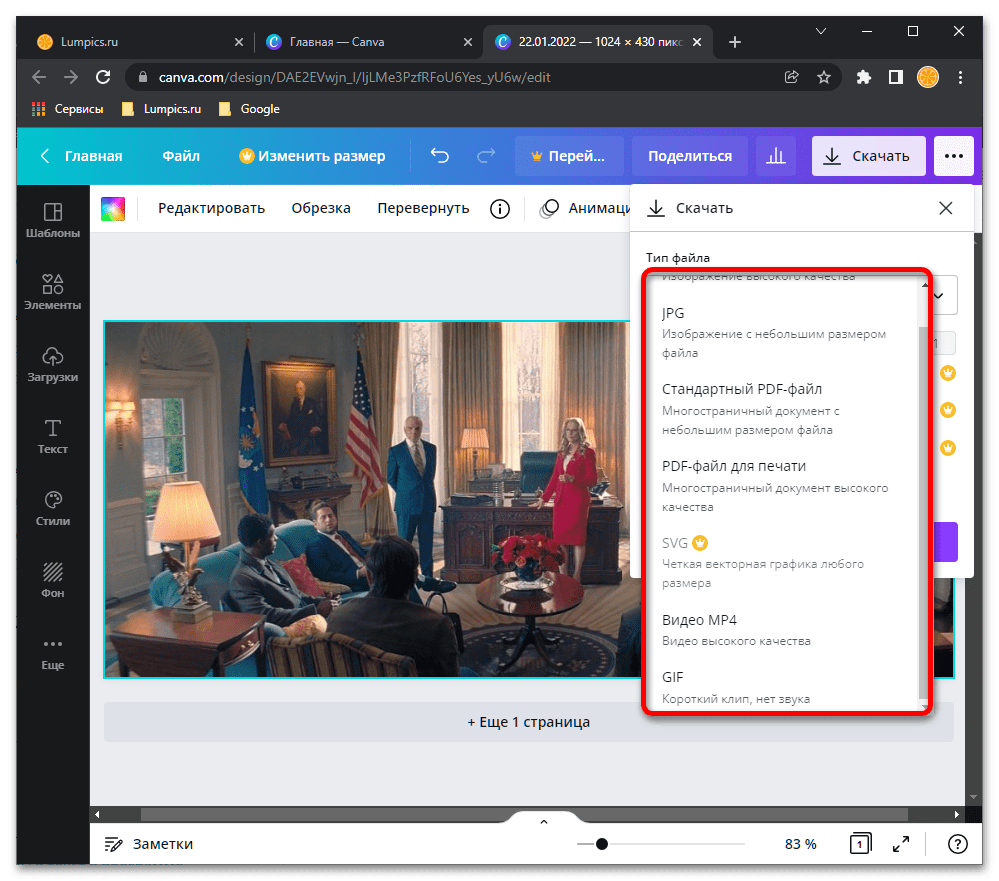
Підтвердіть збереження графічного файлу в зручному місці на диску комп'ютера, за бажанням змінивши його назву.
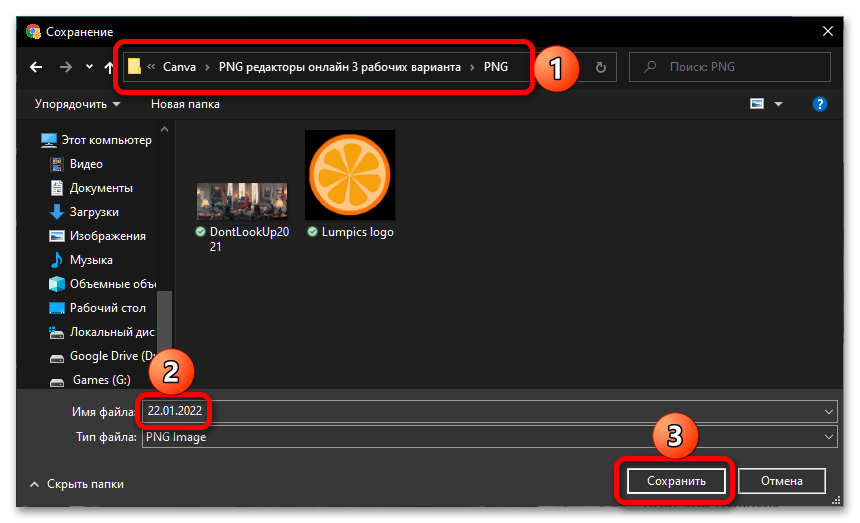
Крім безпосереднього збереження, ви також можете»поділитися" результатом своєї роботи з іншими користувачами Сервісу,
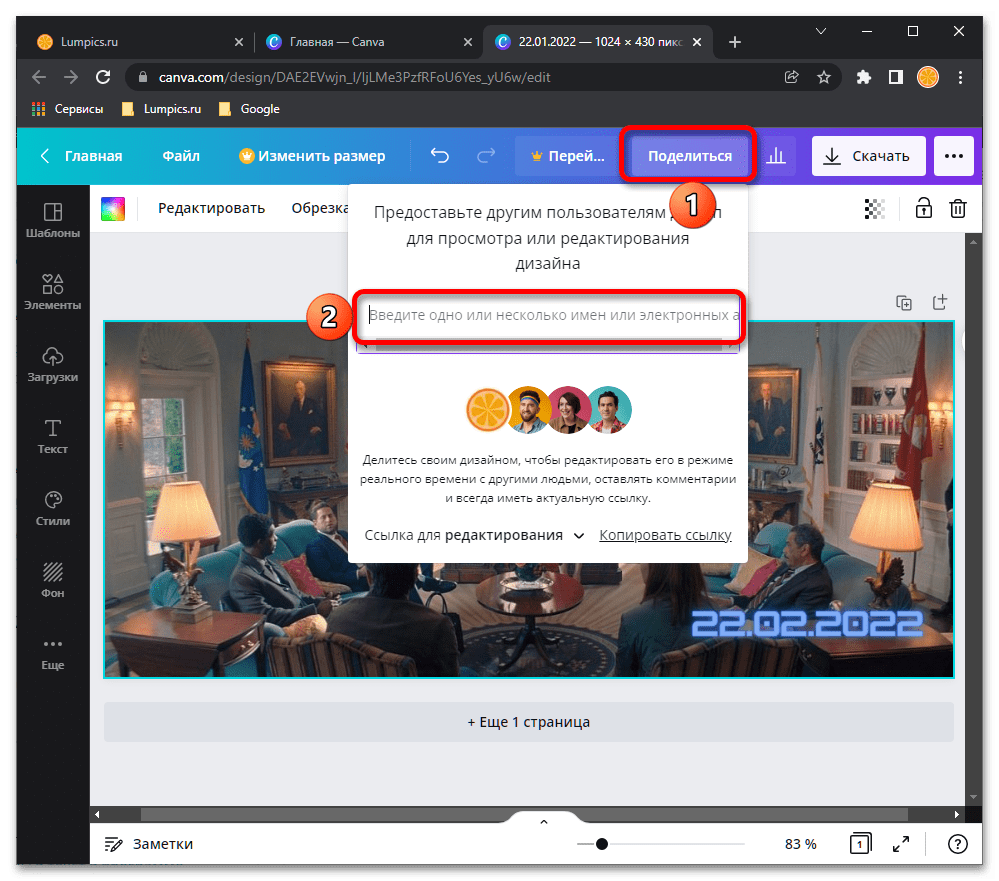
Перетворити його в презентацію, публікацію для соціальних мереж, відправити поштою, зберегти в хмару і виконати деякі інші дії, пов'язані з експортом.
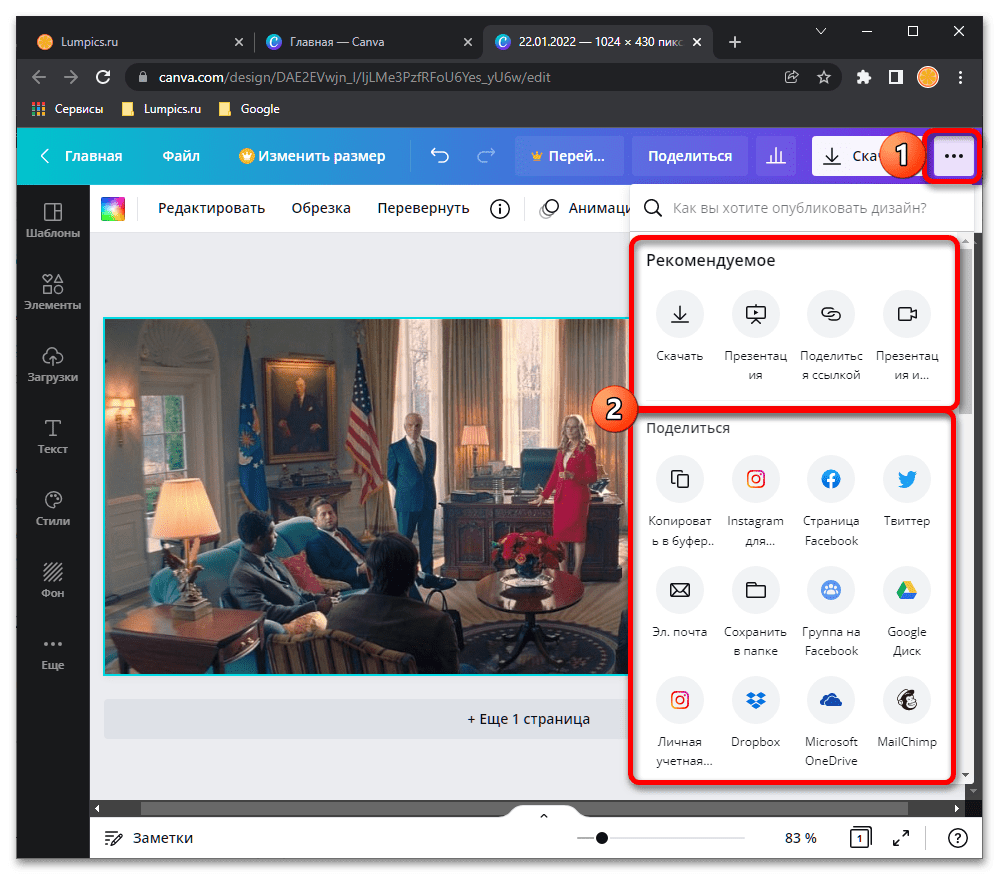
Також після завершення завантаження вам буде запропоновано " копіювати» посилання на файл.
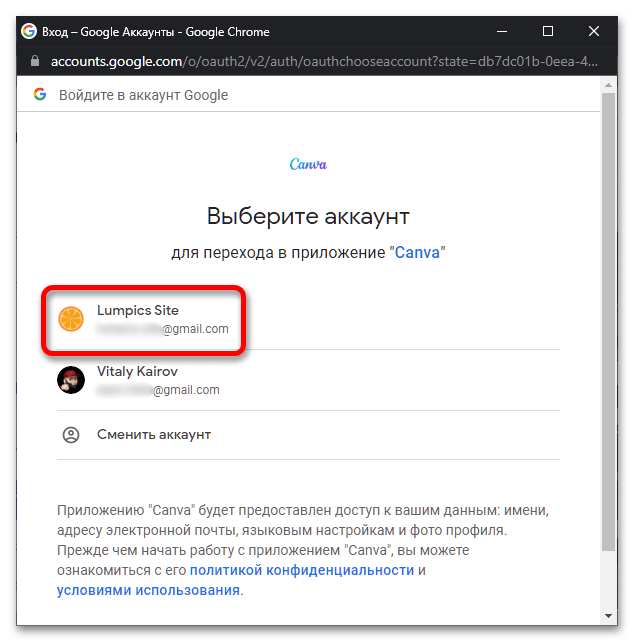
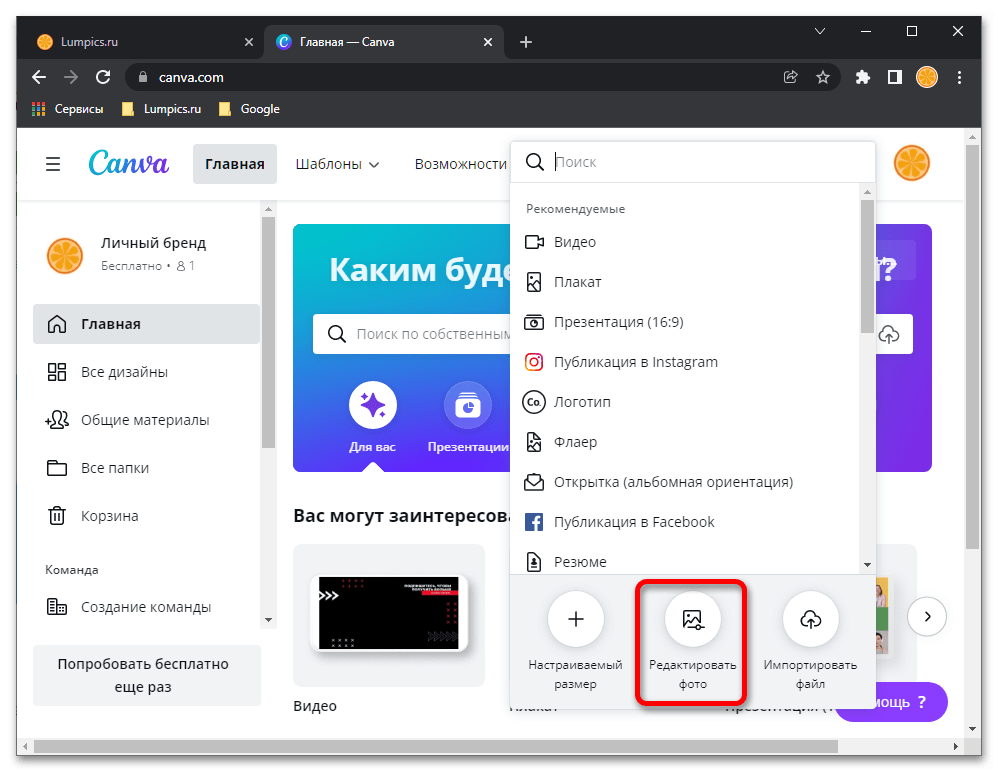
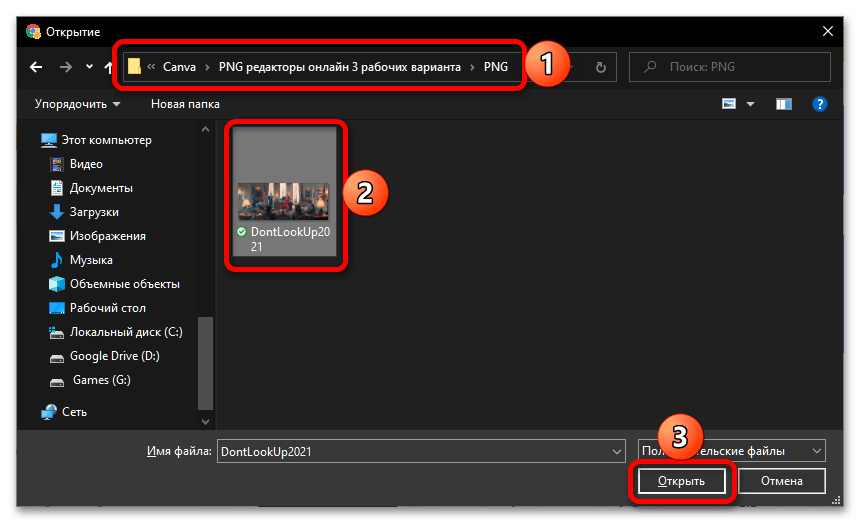
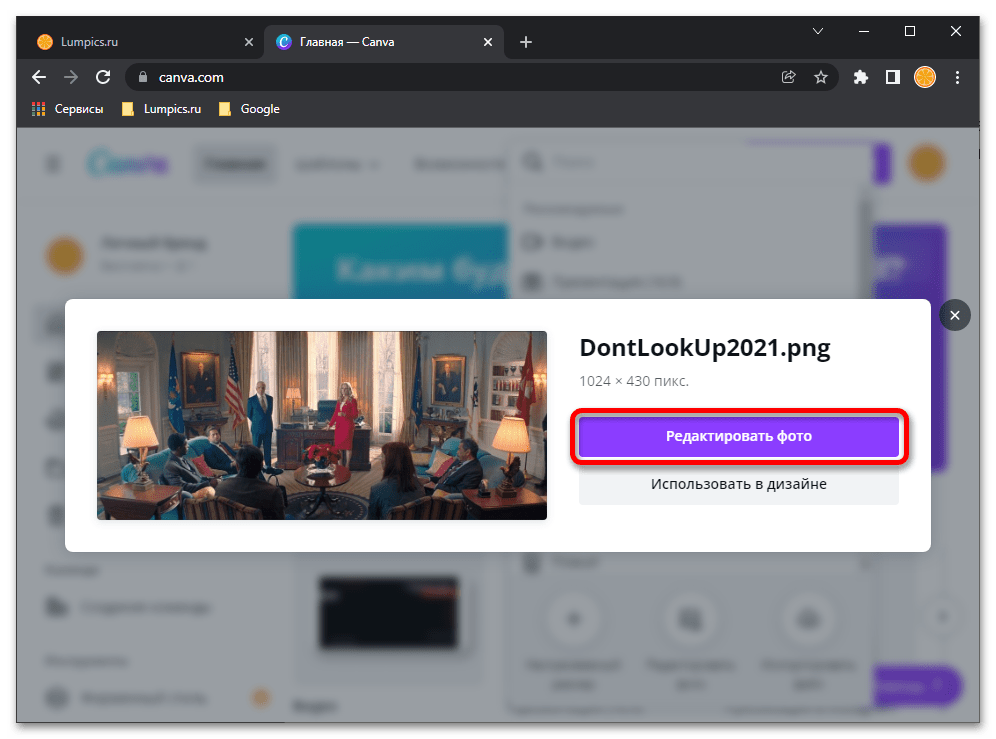
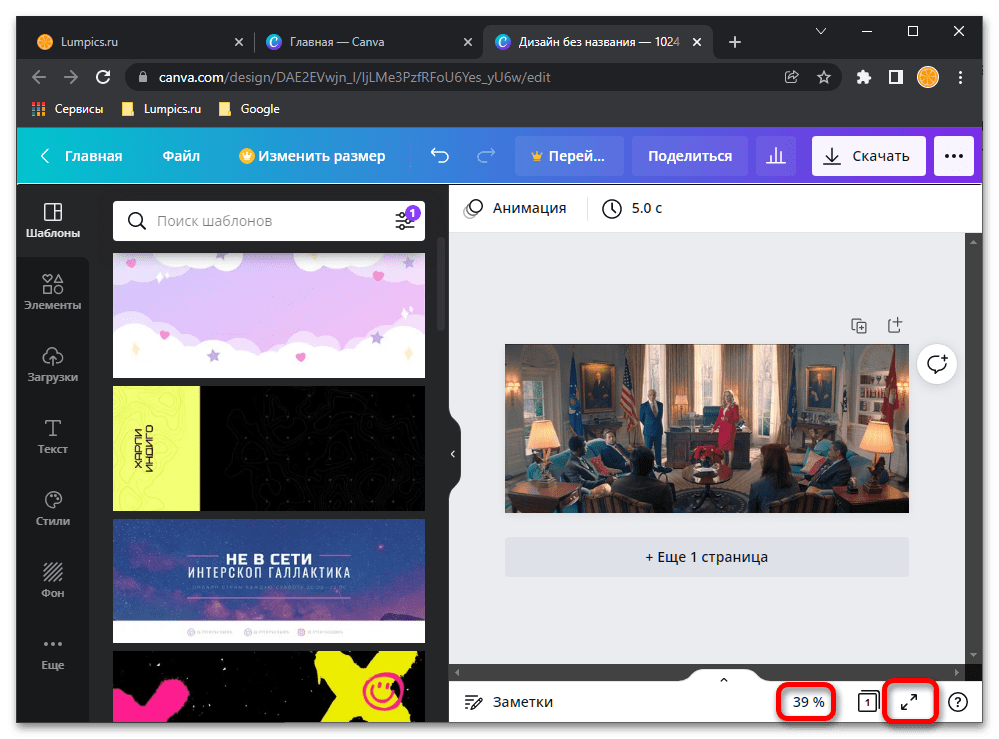
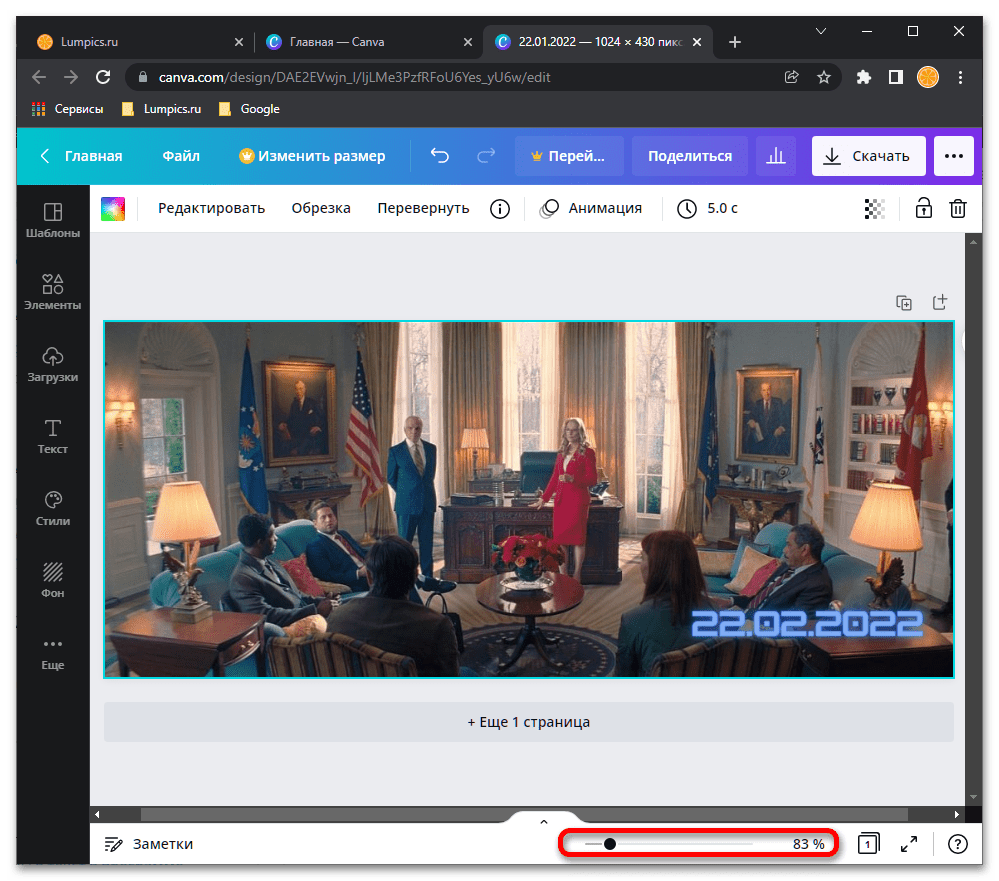
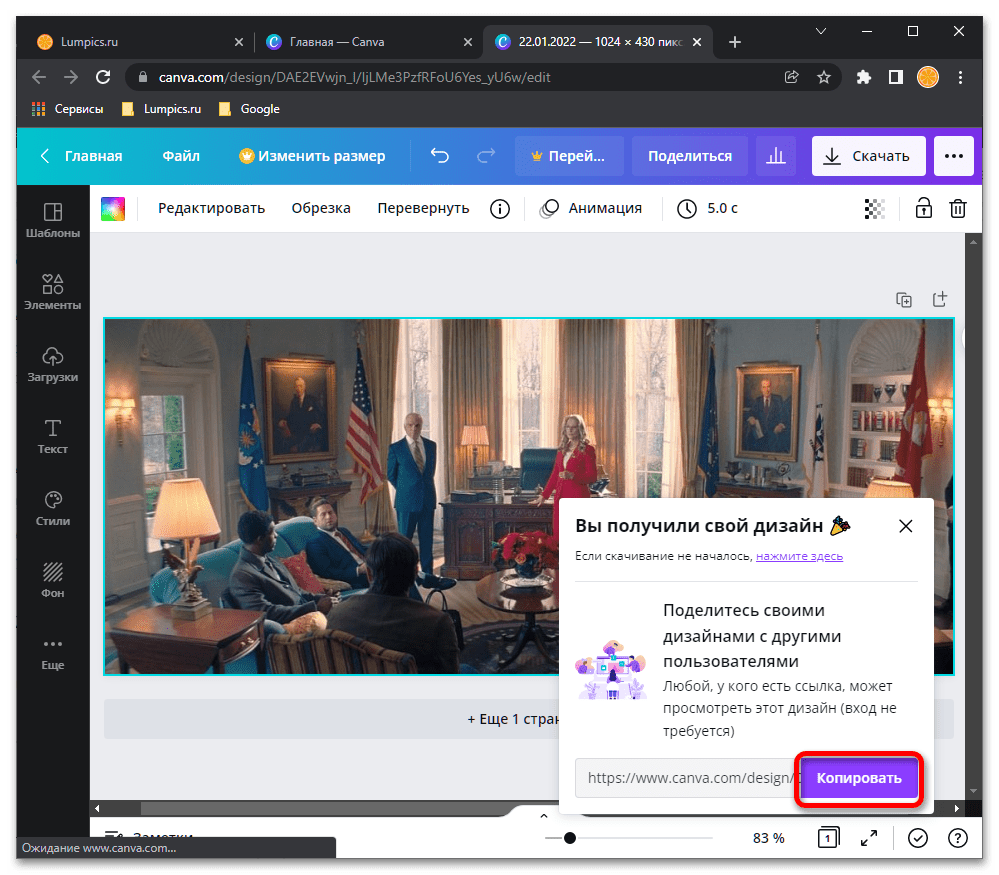
Як можна зрозуміти із запропонованої вище інструкції, онлайн-платформа Canva добре підходить для редагування зображень у форматі PNG (і інших поширених), але куди більш доцільно використовувати її для вирішення вузькоспеціалізованих завдань, наприклад для створення тих же постів в соцмережах, презентацій і багато чого іншого.
Спосіб 2: Online Image Editor
Самий функціональний і стабільний сервіс, який не набридає користувачам нав'язливою рекламою. Підходить для здійснення будь-яких маніпуляцій із зображеннями PNG, абсолютно невимогливий до ресурсів вашого комп'ютера, може бути запущений на мобільних пристроях.
До мінусів сервісу можна віднести відсутність російської мови, однак при тривалому використанні даний недолік стає малопомітним.
- Переходимо на сайт і завантажуємо картинку, яка буде оброблятися. Допускається завантаження або з диска, або з сайту в Інтернеті (для другого способу необхідно вказати посилання на файл, після чого натиснути «Upload»
).
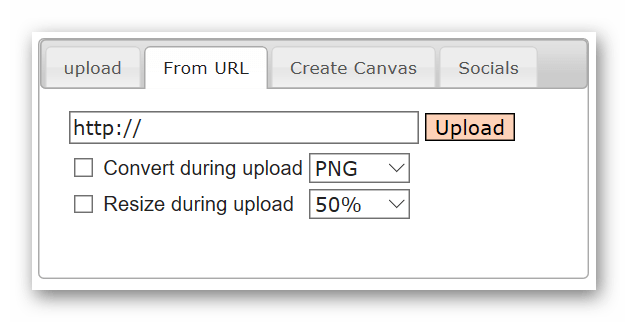
- При завантаженні файлу з ПК або мобільного пристрою переходимо на вкладку «Upload»
і вибираємо потрібний файл, натиснувши на кнопку
" огляд»
, а потім завантажуємо фото за допомогою кнопки
«Upload»
.
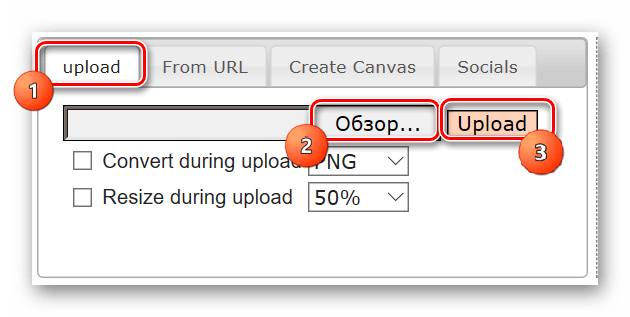
- Потрапляємо у вікно онлайн-редактора.
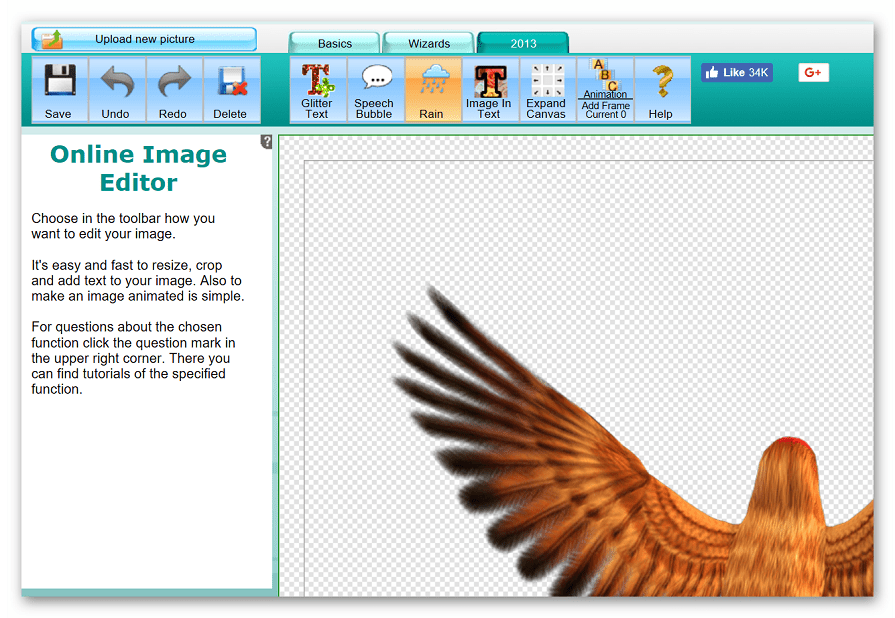
- На вкладці «Basic»
користувачеві доступні базові інструменти для роботи з фотографією. Тут можна змінити розмір, обрізати зображення, Додати текст, рамку, зробити віньєтку і багато іншого. Всі операції зручно показані на картинках, що дозволить російськомовному користувачеві зрозуміти, для чого призначений той чи інший інструмент.

- На вкладці «Wizards»
представлені так звані «магічні» ефекти. До картинки можна додати різні анімації (серця, повітряні кулі, Осіннє листя та ін.), прапори, блискітки та інші елементи. Тут же можна змінити формат фотографії.
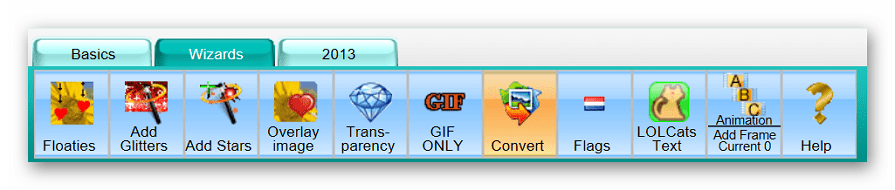
- На вкладці «2013» розміщені оновлені анімаційні ефекти. Розібратися в них не складе особливих труднощів за рахунок зручних інформаційних іконок.
- Якщо необхідно скасувати останню дію, клацаємо на кнопку «Undo»
, для повторення операції натискаємо на
«Redo».
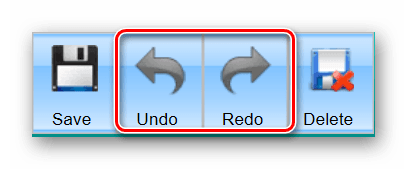
- Після того, як маніпуляції з картинкою були завершені, натискаємо на кнопку «Save» і зберігаємо результат обробки.
Сайт не вимагає реєстрації, розібратися з сервісом нескладно, навіть якщо ви не знаєте англійську мову. Не бійтеся експериментувати, якщо щось піде не так, ви завжди зможете скасувати це натисканням всього однієї кнопки.
Спосіб 3: Фотошоп Онлайн
Розробники позиціонують свій сервіс, як онлайн-фотошоп. Функціонал редактора дійсно схожий на всесвітньо відоме додаток, він підтримує роботу з картинками в різних форматах, в тому числі і PNG. Якщо ви коли-небудь працювали з Фотошопом, розібратися в функціоналі ресурсу буде нескладно.
Єдиний, але досить істотний недолік сайту – це постійні зависання, особливо якщо робота ведеться з великими зображеннями.
- Завантажуємо зображення за допомогою кнопки " Завантажити фото з комп'ютера»
.
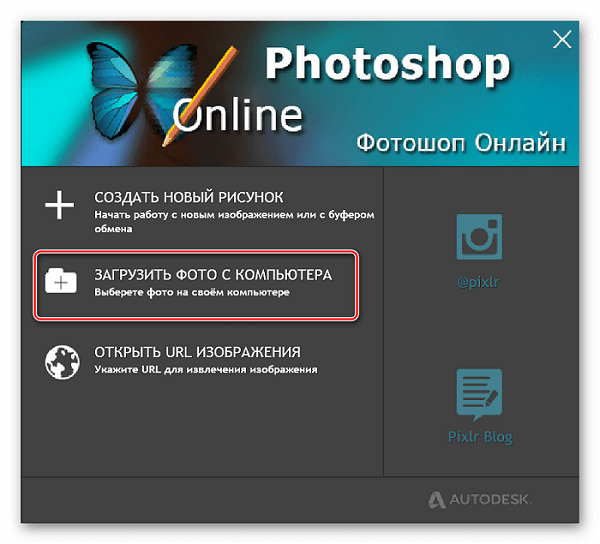
- Відкриється вікно редактора.
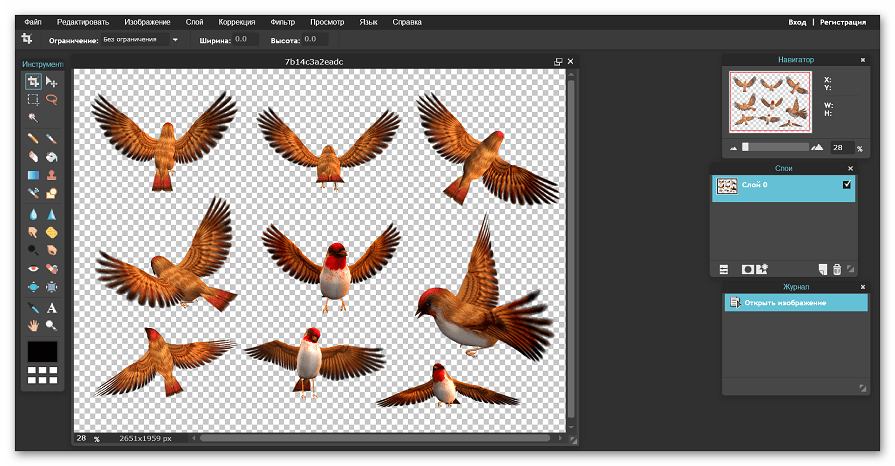
- Зліва розташоване вікно з інструментами, що дозволяють обрізати, виділяти певні області, малювати і виробляти інші маніпуляції. Щоб дізнатися, для чого призначений той чи інший інструмент, просто наведіть на нього мишку і дочекайтеся появи довідки.
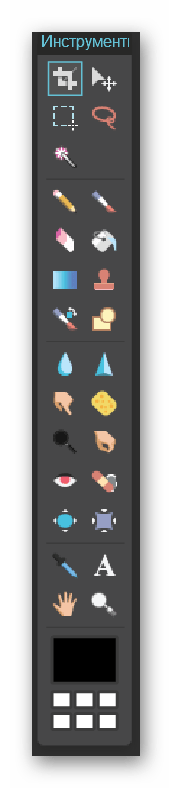
- Верхня панель допомагає отримати доступ до певних функцій редактора. Наприклад, можна повернути фото на 90 градусів. Для цього просто заходимо в меню «зображення»
і вибираємо пункт
«повернути на 90° за годинниковою стрілкою»/«повернути на 90° проти годинникової стрілки»
.
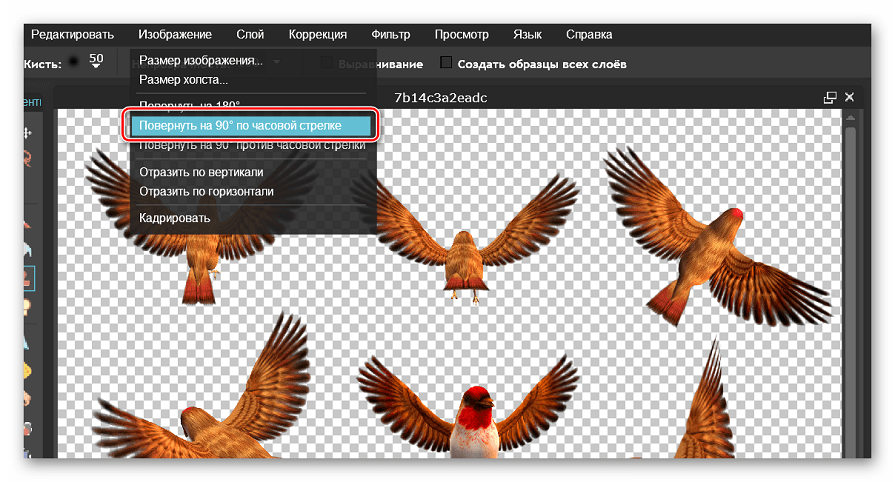
- У полі «Журнал»
відображається послідовність дій, яка була здійснена Користувачем при роботі з картинкою.
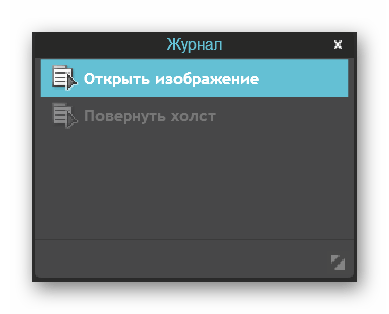
- Функції скасування, повторення, трансформування фото, виділення і копіювання розташовані в меню «редагувати»
.
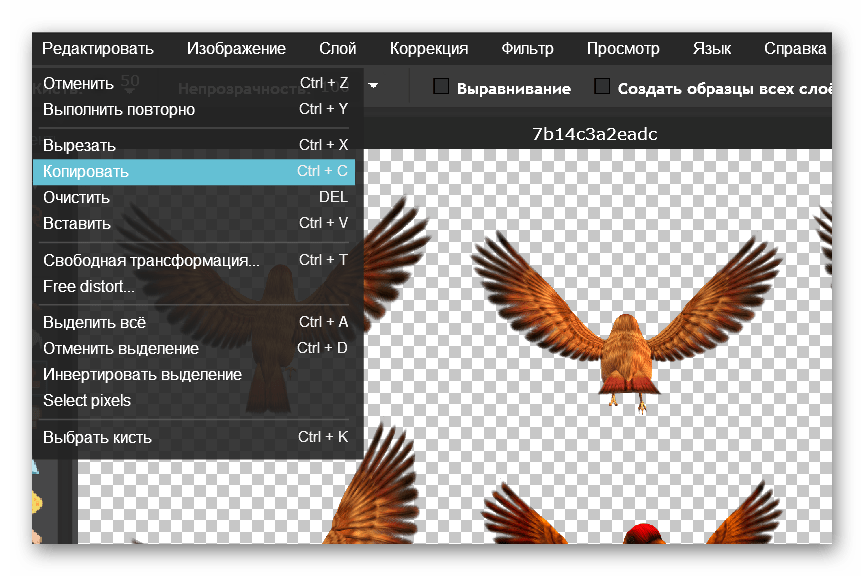
- Для збереження файлу заходимо в меню»Файл"
, вибираємо
" Зберегти ... »
і вказуємо папку на комп'ютері, куди буде завантажена наша картинка.
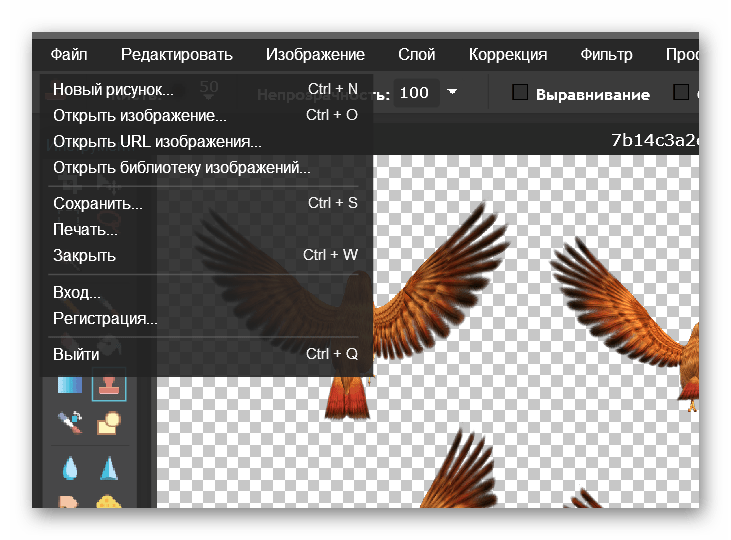
При здійсненні простих маніпуляцій працювати з сервісом зручно і комфортно. Якщо необхідно обробити великий файл, бажано завантажити і встановити на ПК спеціальне програмне забезпечення, або запастися терпінням і приготуватися до постійних зависань сайту.
Спосіб 4: Fotor
Зручний, функціональний, а головне безкоштовний сайт для роботи з зображеннями у форматі PNG Fotor дозволяє обрізати, повертати, додавати ефекти використовувати інші інструменти. Функціонал ресурсу був перевірений на файлах різного розміру, проблем при цьому виявлено не було. Сайт переведений на російську, в налаштуваннях можна вибрати іншу мову інтерфейсу редактора при необхідності.
Доступ до додаткових функцій надається користувачам тільки після придбання PRO-аккаунта.
- Починаємо роботу з сайтом, натиснувши на кнопку «редагування»
.
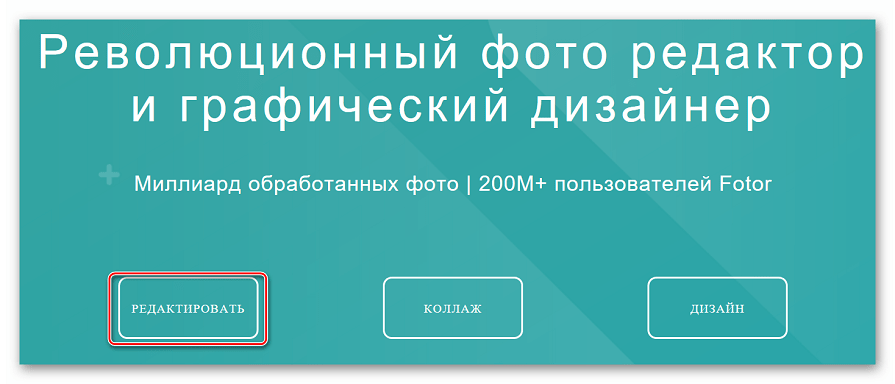
- Перед нами відкриється редактор, для завантаження файлу клацаємо на меню»відкрити"
і вибираємо
" Комп'ютер»
. Додатково доступна завантаження фото з хмарного сховища, веб-сайту або соціальної мережі Facebook.
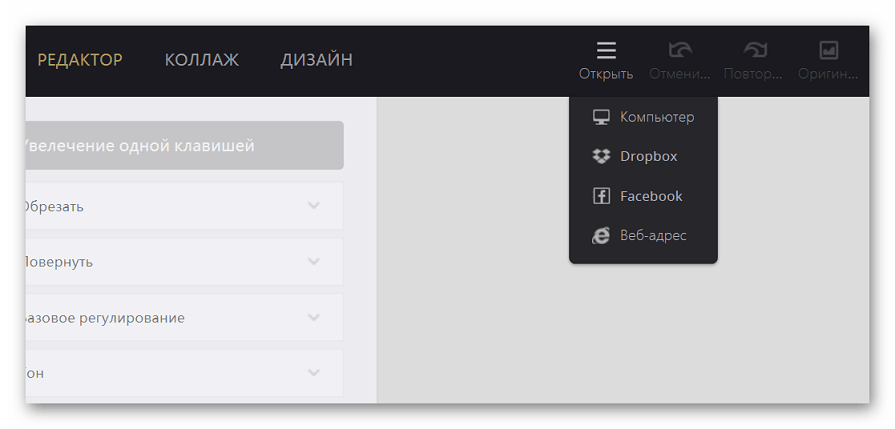
- Вкладка " основне редагування»
дозволяє обрізати, обертати, змінювати розмір і гаму зображення та виконувати інше редагування.
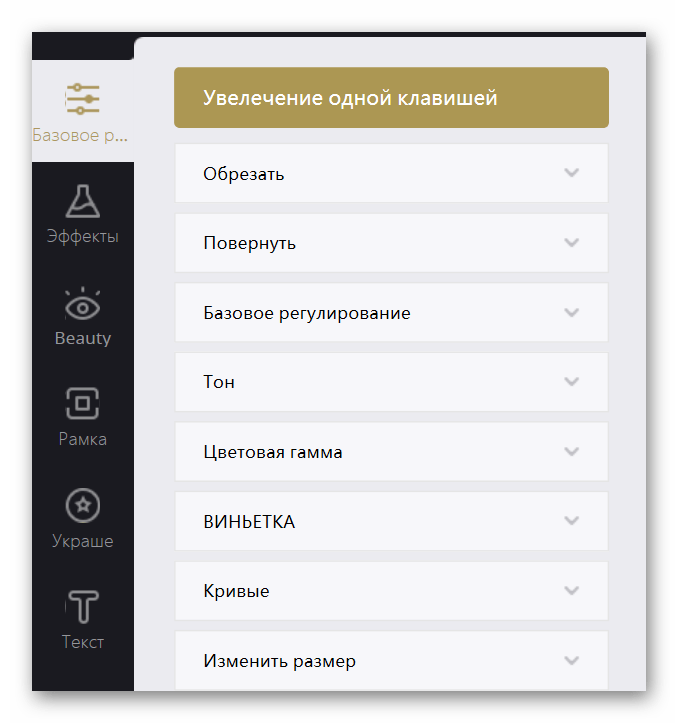
- На вкладці»ефекти"
можна додати до фотографії різноманітні художні ефекти. Зверніть увагу на те, що деякі стилі доступні тільки PRO-користувачам. Зручний попередній перегляд дозволить дізнатися, як фото буде виглядати після обробки.

- Вкладка «Beauty»
містить набір функцій для покращення фотографії.
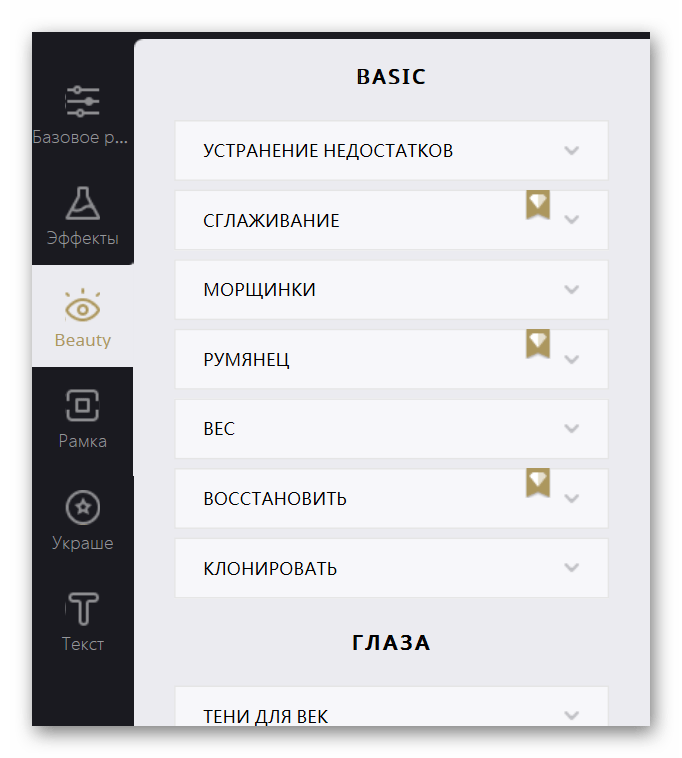
- Наступні три розділи дозволять додати до фотографії рамку, різноманітні графічні елементи і текст.
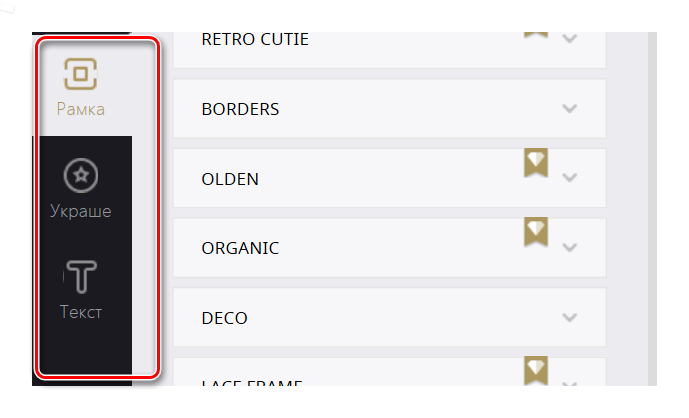
- Для скасування або повтору дії клацаємо на відповідні стрілки на верхній панелі. Щоб скасувати відразу всі маніпуляції з картинкою, натискаємо на кнопку «оригінал»
.
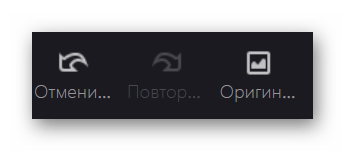
- Після завершення обробки натискаємо на кнопку " Зберегти»
.
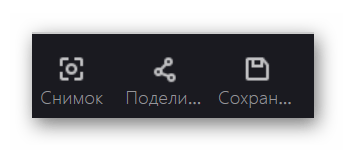
- У вікні вводимо назву файлу, вибираємо формат підсумкового зображення, якість і натискаємо»завантажити"
.
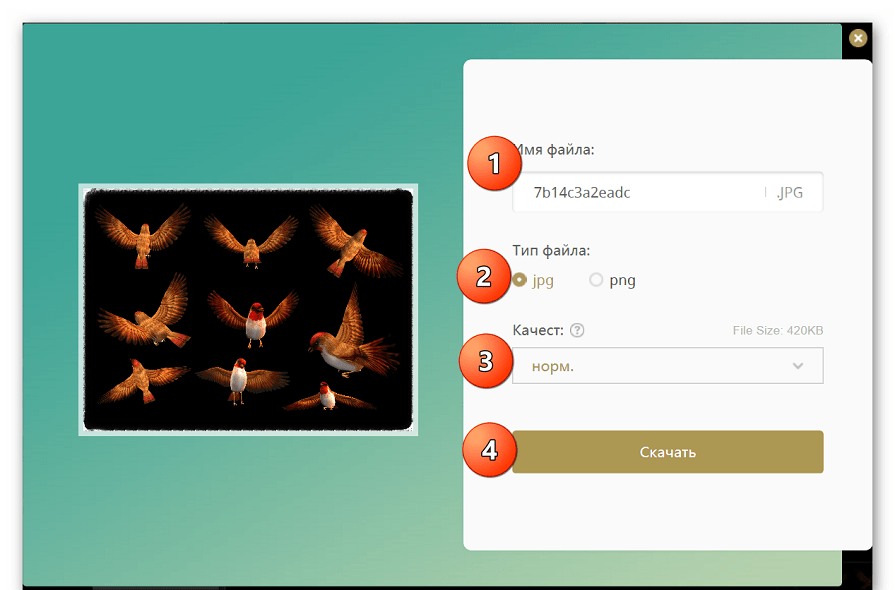
Fotor є потужним інструментом для роботи з PNG: крім набору базових функцій він містить безліч додаткових ефектів, які порадують навіть найвибагливішого користувача.
Онлайн-фоторедактори прості в роботі, вони не вимагають установки на комп'ютер, за рахунок чого доступ до них можна отримати навіть з мобільного пристрою. Яким редактором користуватися, вирішувати тільки вам.